¶ 1.欢迎
欢迎阅读 Revopoint 软件用户手册! 本手册用以提供 Revo Metro软件的操作指南和说明。您可以通过点击导航栏中任一标题快速跳转至对应章节。
| 手册下载: 若需要相关软件手册的电子版,请点击手册左边章节导航栏最下方的打印格式按钮,将打印机选为另存为PDF并保存,即可下载该手册PDF版本。 |
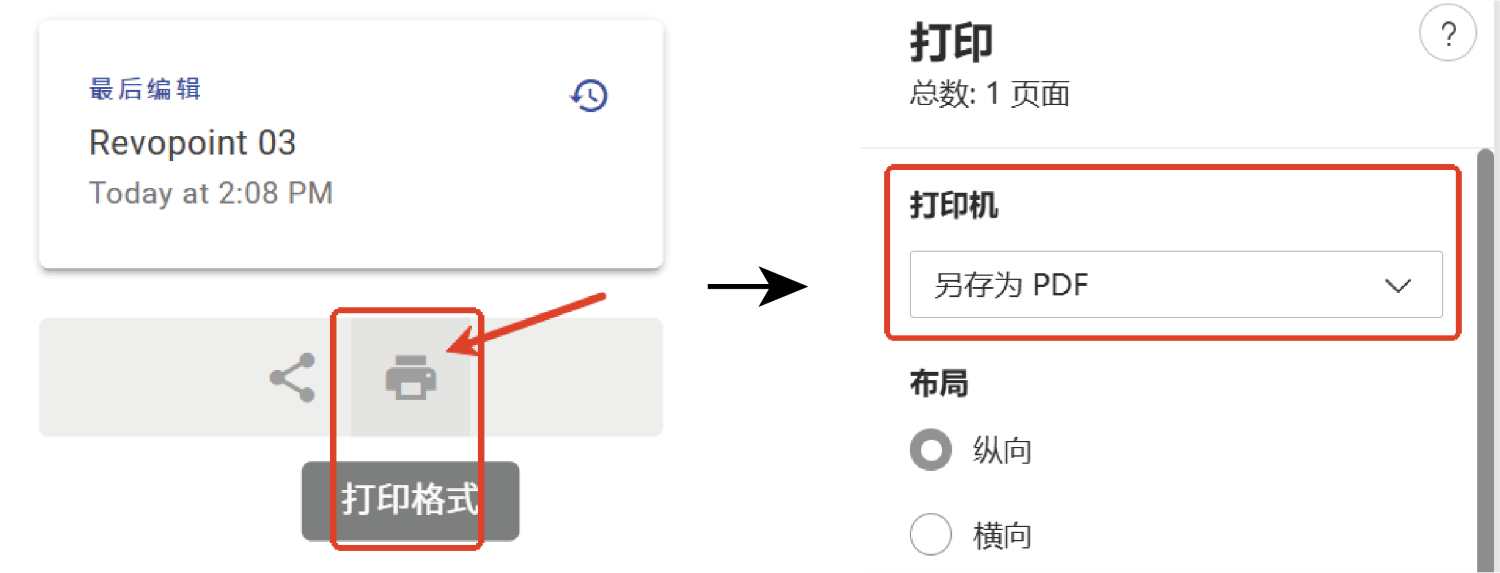 |
| 内容搜索: 若需直接查看某一具体内容,请使用快捷键(Ctrl+F)在页面右上角进行搜索。 |
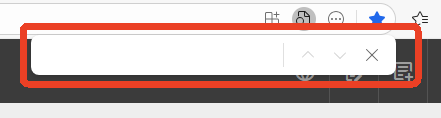 |
- 本手册内容仅适用于: MetroX系列 3D 扫描仪、MetroY系列 3D 扫描仪、INSPIRE 2 3D 扫描仪,部分操作可能因扫描仪型号而有所差异。
- 本手册内容将持续更新,以涵盖产品的最新功能。
¶ 2.软件安装与更新
¶ 2.1 系统要求
MetroX:| 最低电脑配置 | |
|
Windows 系统版本: Windows 10/11 (64位) 内存: ≥ 32 GB 处理器: Intel i7 第13代 或 AMD Ryzen 7 5800 显卡: NVIDIA GeForce RTX 3060 (8 GB) |
macOS 系统版本: macOS 11.0及以上 内存: ≥ 16 GB 处理器: M1 Pro/Max/Ultra |
| 推荐电脑配置 | |
|
Windows 系统版本: Windows 10/11 (64位) 内存: ≥ 64 GB 处理器: Intel i9 第12代及以上 显卡: NVIDIA RTX 4060 (8 GB)及以上 |
macOS 系统版本: macOS 11.0及以上 内存: ≥ 24 GB 处理器: M2 Pro/Max/Ultra, M3 Pro/Max/Ultra |
| 注: 该软件windows版本仅兼容x86_64架构。 如果您不确定 CPU 的具体配置,请确保 CPU 核心数 ≥ 8,线程数 ≥ 16,且基础频率 ≥ 2.4GHz,配备USB3.0以上接口。仅激光线扫描模式下,需要使用独立显卡加速。AMD和MAC的GPU暂不支持加速。 | |
| 最低电脑配置 | |
|
Windows 系统版本: Windows 10/11 (64位) 内存: ≥ 32 GB 处理器: Intel i7 第13代 或 AMD Ryzen 7 5800 显卡: NVIDIA GeForce RTX 3060 (8 GB) |
macOS 系统版本: macOS 11.0及以上 内存: ≥ 18 GB 处理器: M3 Pro/M4 |
| 推荐电脑配置 | |
|
Windows 系统版本: Windows 10/11 (64位) 内存: ≥ 64 GB 处理器: Intel i9 第12代及以上 显卡: NVIDIA RTX 4060 (8 GB)及以上 |
macOS 系统版本: macOS 11.0及以上 内存: ≥ 24 GB 处理器: M4 Pro及以上 |
| 注: 该软件windows版本仅兼容x86_64架构。 如果您不确定 CPU 的具体配置,请确保 CPU 核心数 ≥ 8,线程数 ≥ 16,且基础频率 ≥ 2.4GHz,配备USB3.0以上接口。仅激光线扫描模式下,需要使用独立显卡加速。AMD和MAC的GPU暂不支持加速。 | |
| 最低电脑配置 | |
|
Windows 系统版本: Windows 10/11 (64位) 内存: ≥ 16 GB 处理器: Intel i7 第13代 或 AMD Ryzen 7 5800 显卡: NVIDIA GeForce RTX 3060 (8 GB) |
macOS 系统版本: macOS 11.0及以上 内存: ≥ 16 GB 处理器: M1 Pro/Max/Ultra |
| 推荐电脑配置 | |
|
Windows 系统版本: Windows 10/11 (64位) 内存: ≥ 64 GB 处理器: Intel i9 第12代及以上 显卡: NVIDIA RTX 4060 (8 GB)及以上 |
macOS 系统版本: macOS 11.0及以上 内存: ≥ 24 GB 处理器: M2 Pro/Max/Ultra, M3 Pro/Max/Ultra |
| 注: 该软件windows版本仅兼容x86_64架构。 如果您不确定 CPU 的具体配置,请确保 CPU 核心数 ≥ 8,线程数 ≥ 16,且基础频率 ≥ 2.4GHz,配备USB3.0以上接口。仅激光线扫描模式下,需要使用独立显卡加速。AMD和MAC的GPU暂不支持加速。 | |
¶ 2.2 软件下载
首次扫描前,请前往网站服务与支持 - 下载中心 页面为您的扫描仪下载“Revo Metro”扫描软件。
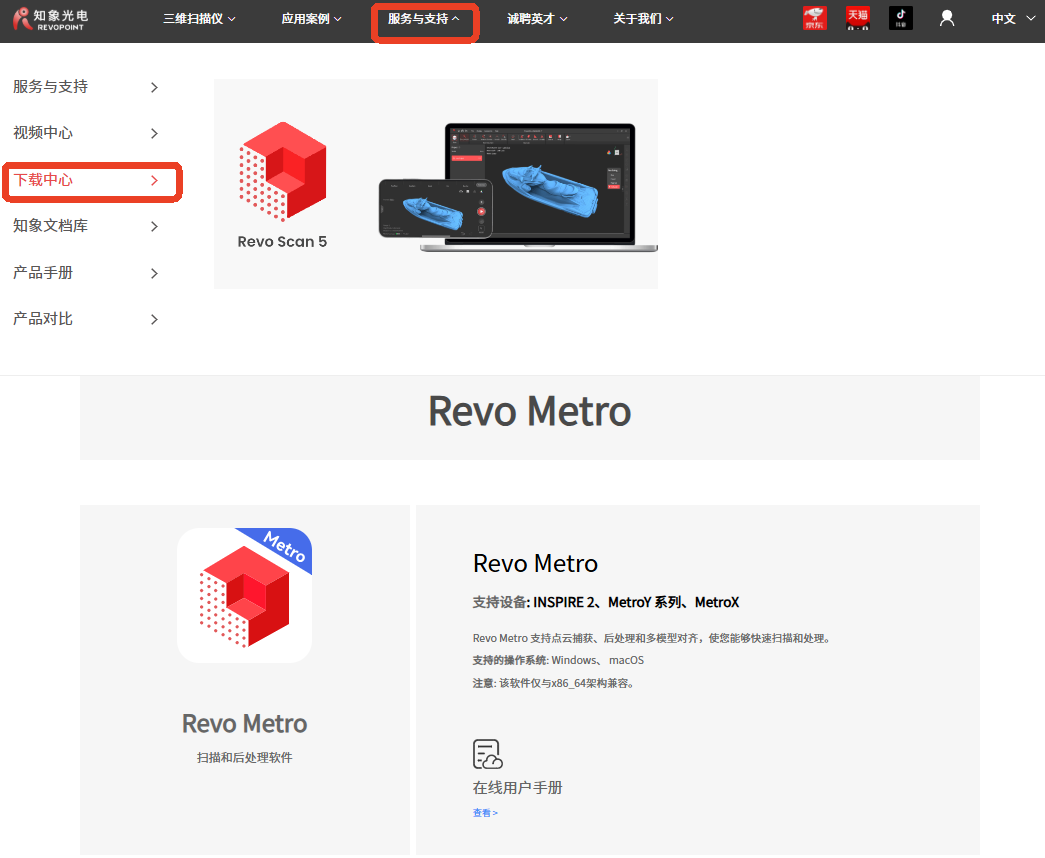
¶ 2.3 软件更新说明
当前为Revo Metro在线手册V1.0版本,后续手册相关更新情况和说明将在本章节详细记录,以供查阅。
¶ 3.软件界面及设置
¶ 3.1 主页
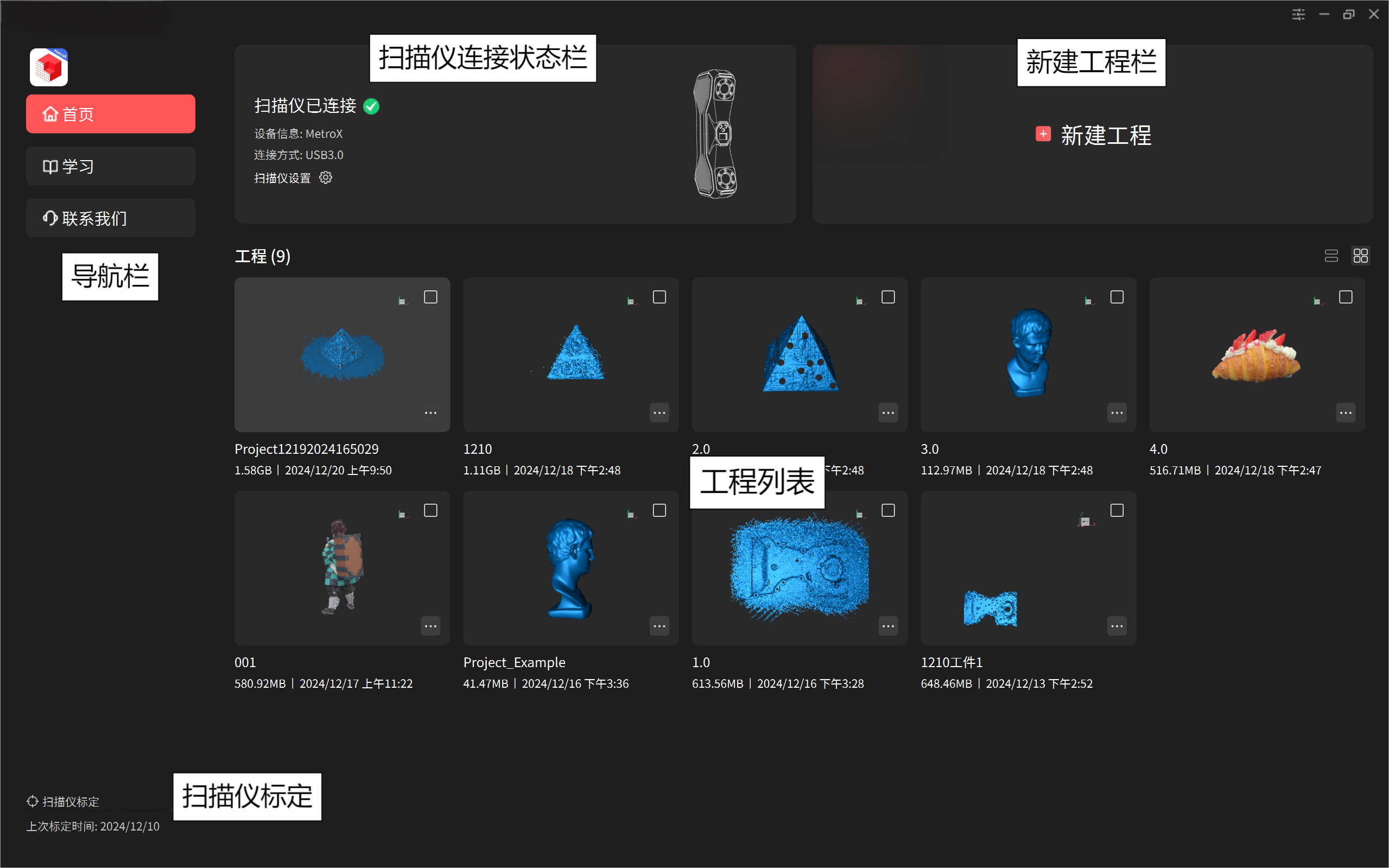
¶ 3.2 工程页
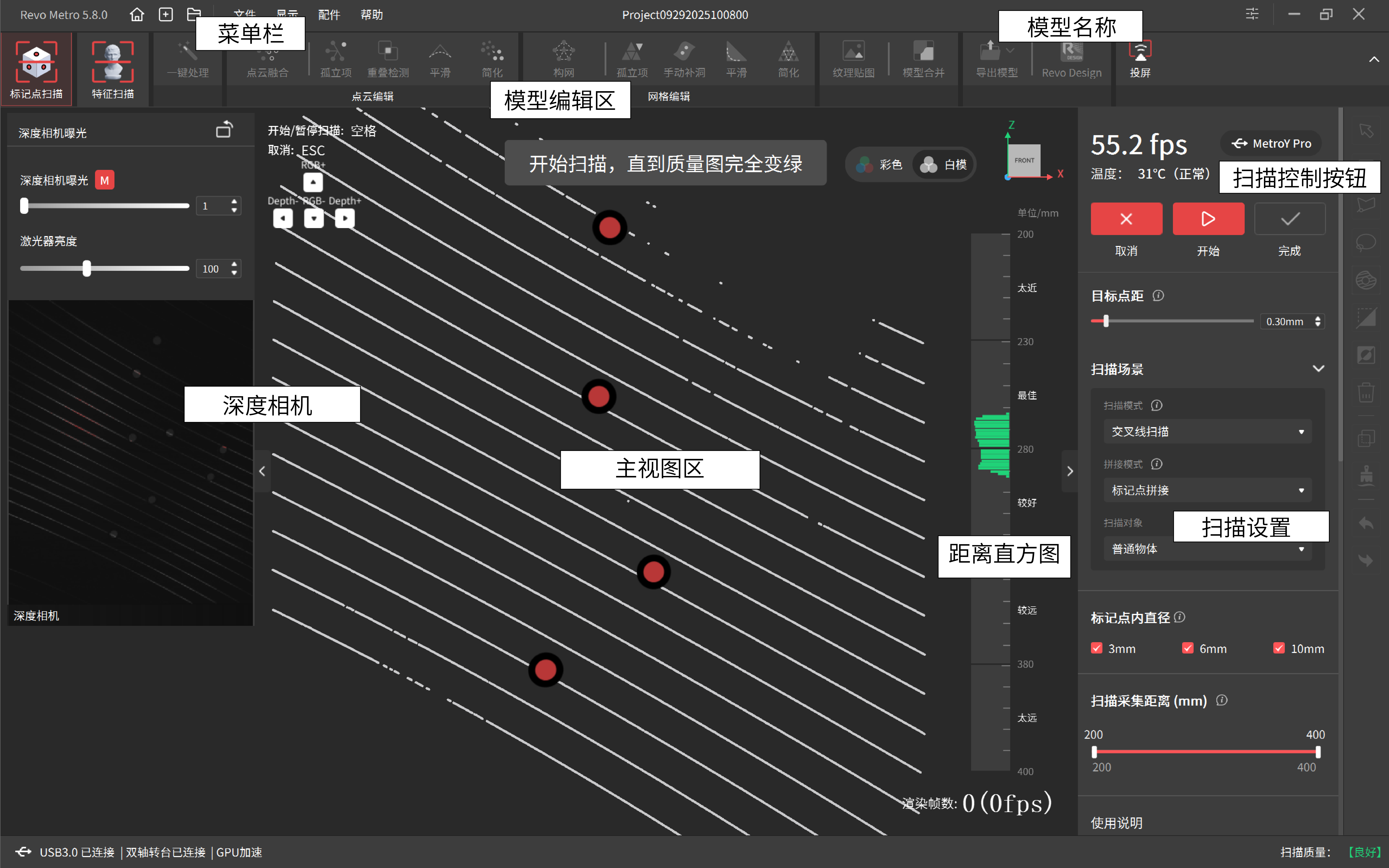
¶ 3.3 软件设置
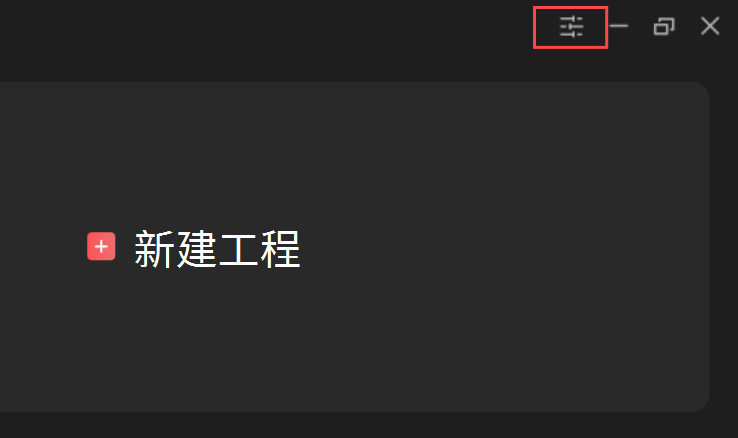
点击软件窗口右上角“ ”图标,打开 Revo Metro 配置窗口。
”图标,打开 Revo Metro 配置窗口。
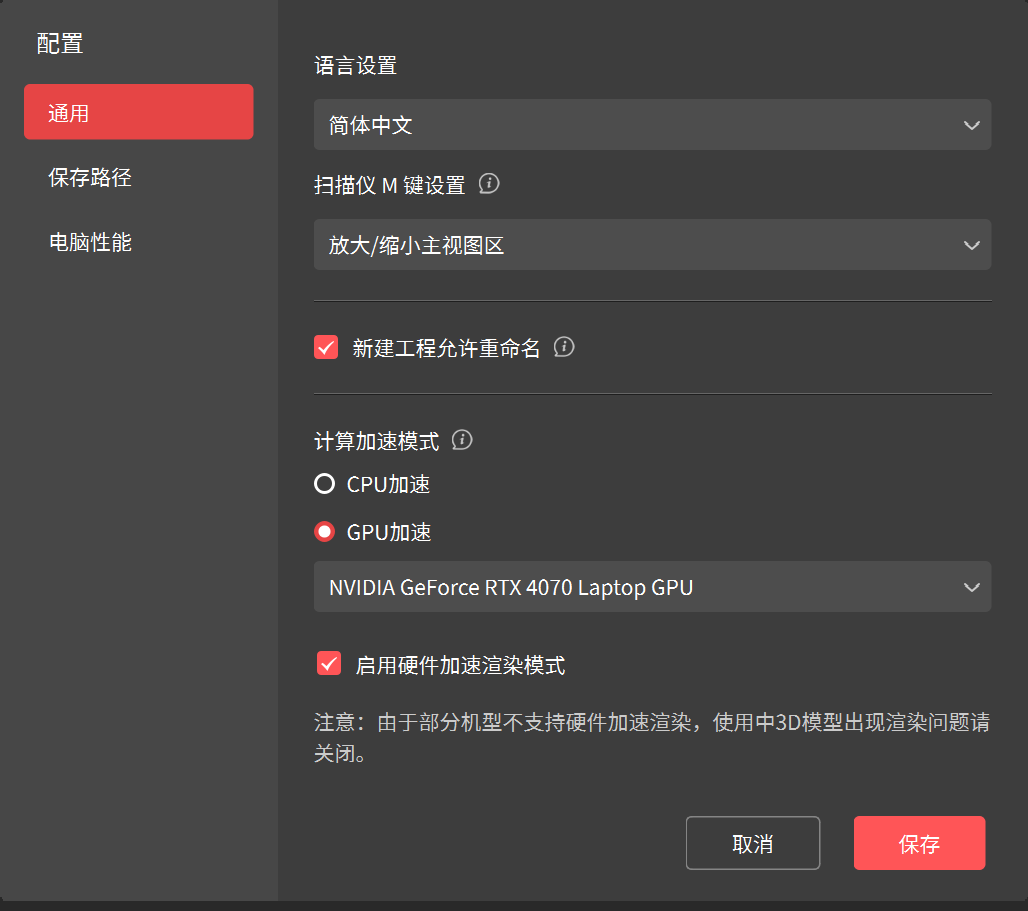
- 语言设置: 选择您喜欢的语言。
- 扫描仪 M 键设置: 放大/缩小主视图区或切换深度相机曝光/激光器亮度。
- 新建工程允许重命名: 取消勾选可在新建工程时关闭命名工程弹出窗口的复选框。
- 计算加速模式: 在使用交叉线模式时开启此功能,能够增强扫描帧率的稳定性和流畅性。建议使用系统推荐的模式。
- 启用硬件加速渲染模式: 启用/禁用 GPU 加速渲染。
注:GPU加速仅支持Windows上NVIDIA GeForce RTX 30系列和40系列的GPU。
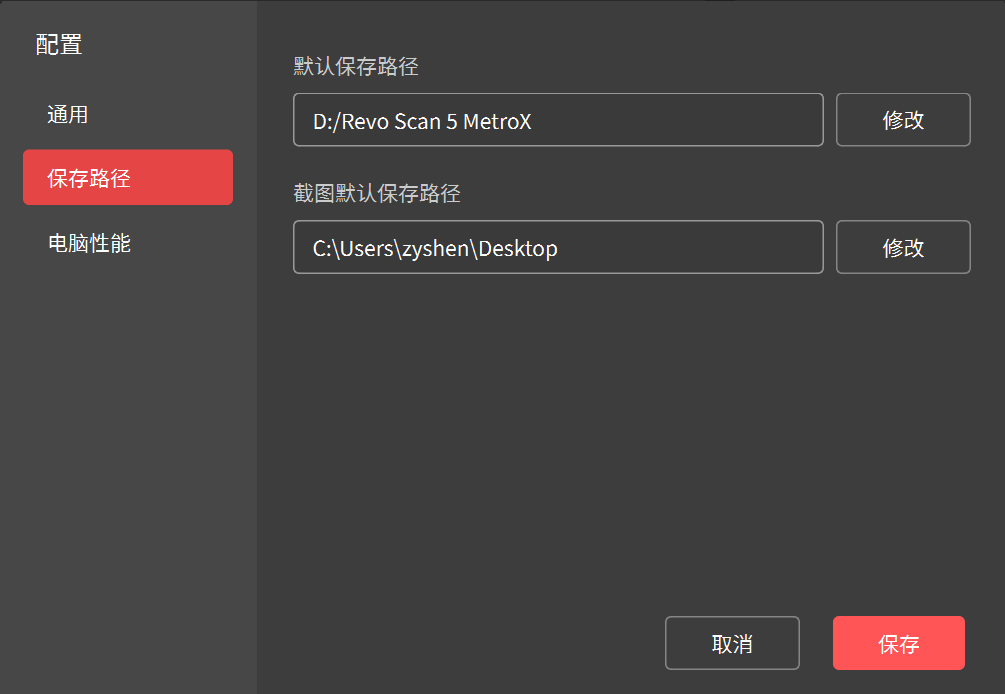
- 默认保存路径: 选择存储工程和模型的默认文件位置。
- 截图默认保存路径:选择存储截图的默认文件位置。
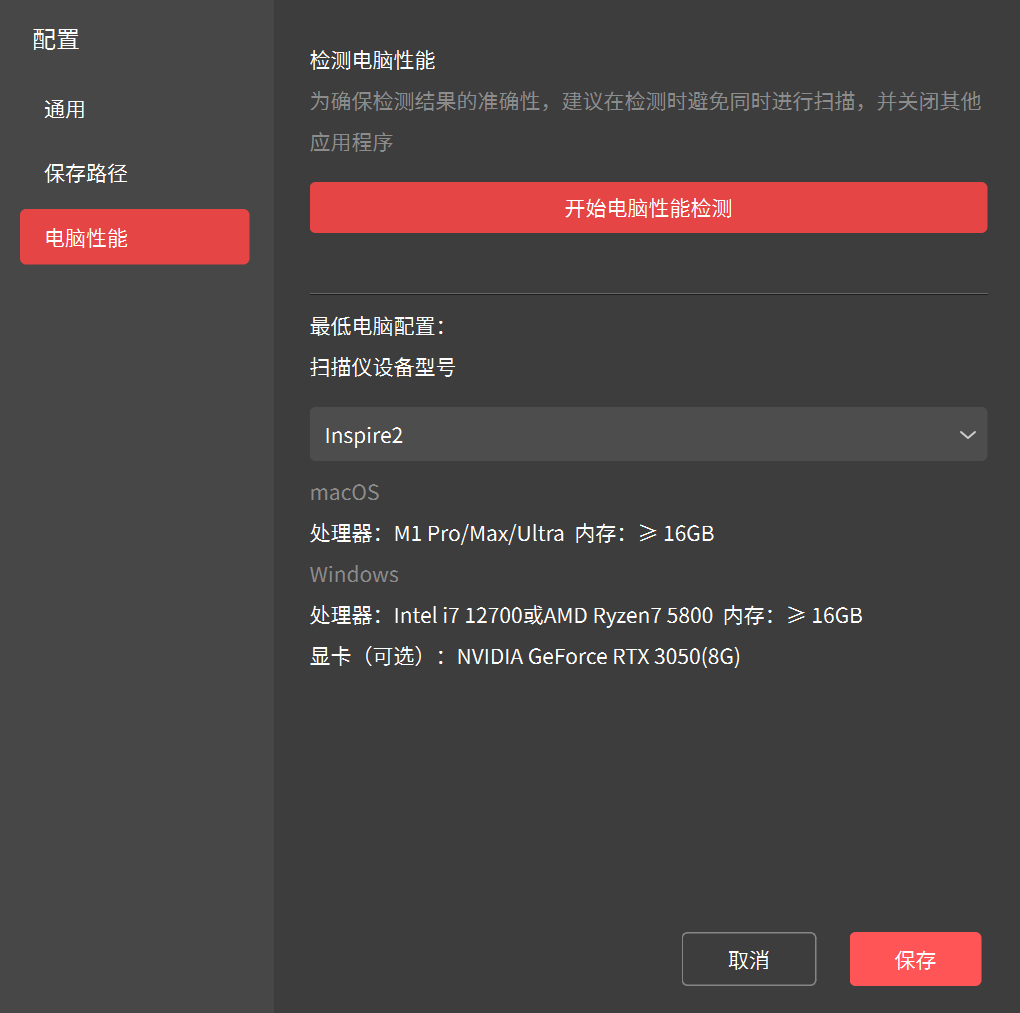
- 电脑性能:勾选你的扫描仪后评估计算机的性能,以确定其是否能流畅运行 Revo Metro。
¶ 4.扫描仪信息与Wi-Fi设置
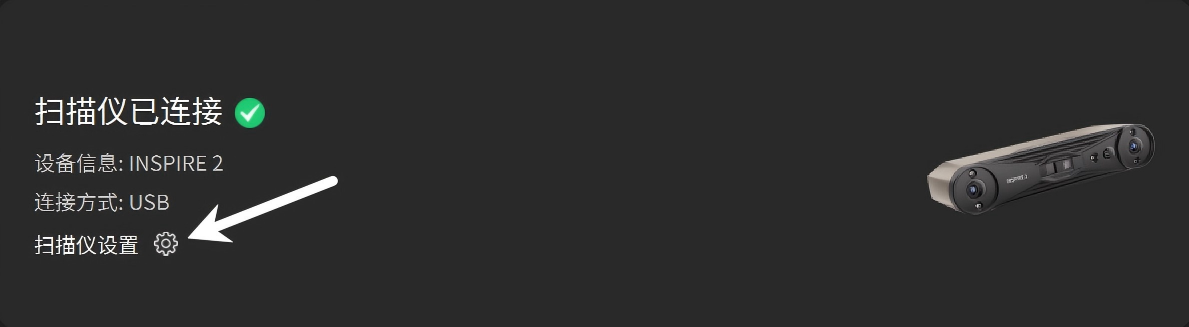
扫描仪连接成功后,点击首页“扫描仪连接状态栏”里的“扫描仪设置”图标进入扫描仪设置。
¶ 4.1 基础设置
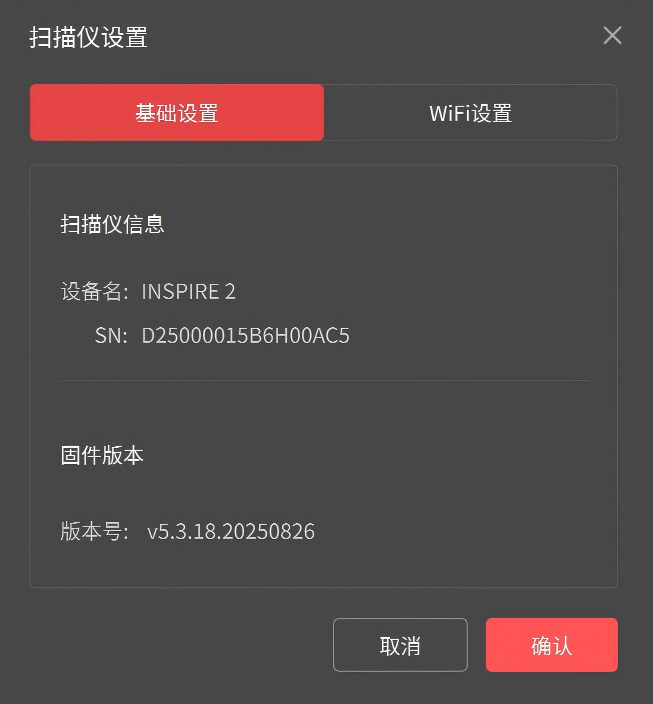
扫描仪信息:显示扫描仪名称和序列号。
固件版本:如有可更新的固件版本,点击“固件升级”按钮并按照提示进行更新操作。
¶ 4.2 Wi-Fi设置
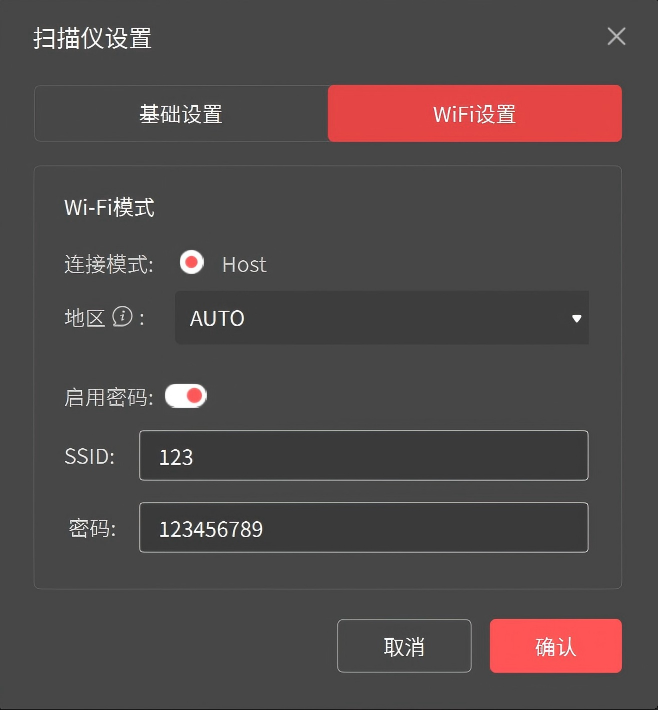
工作原理:以扫描仪本身的 Wi-Fi 为热点连接扫描仪与电脑。电脑端不可使用互联网。
如何设置:
① 在电脑端 Wi-Fi 列表中搜索名为“产品型号-REVO-XXXXXXXX”的 Wi-Fi 并连接。
② 打开软件,等待片刻扫描仪将连接成功。
注意事项:
① 若在 Wi-Fi 列表中搜不到扫描仪 Wi-Fi 名称,请在“地区”栏切换到您所在地区并点击确认,重启设备后重新搜索 Wi-Fi。
② 如启用密码,请务必牢记密码。忘记密码可能导致无法使用 Wi-Fi 连接。
¶ 5.扫描仪标定
扫描仪标定或使用激光线模式扫描前,需热机十分钟以确保最佳精度。每次扫描前,请先使用 Revo Metro主页上的“扫描仪标定”程序检查扫描仪精度。
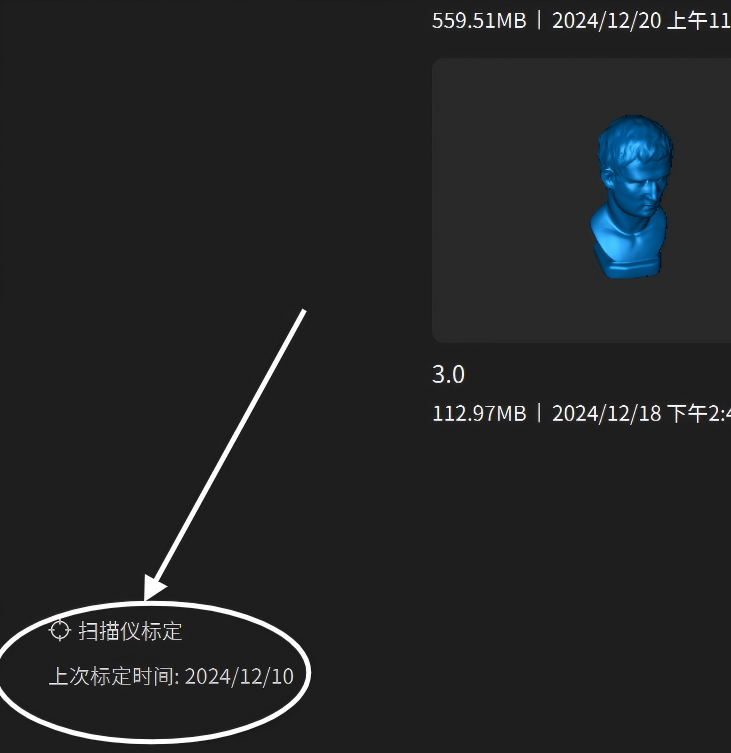
步骤:
① 点击软件左下角“扫描仪标定”,按照界面提示操作。
② 检测扫描仪精度。
③ 如精度检测不合格,根据屏幕上的指示对扫描仪进行标定。
注: 为确保标定结果,请在开始标定前将电脑连接到电源上。
¶ 6.扫描设置
¶ 6.1 扫描控制按钮
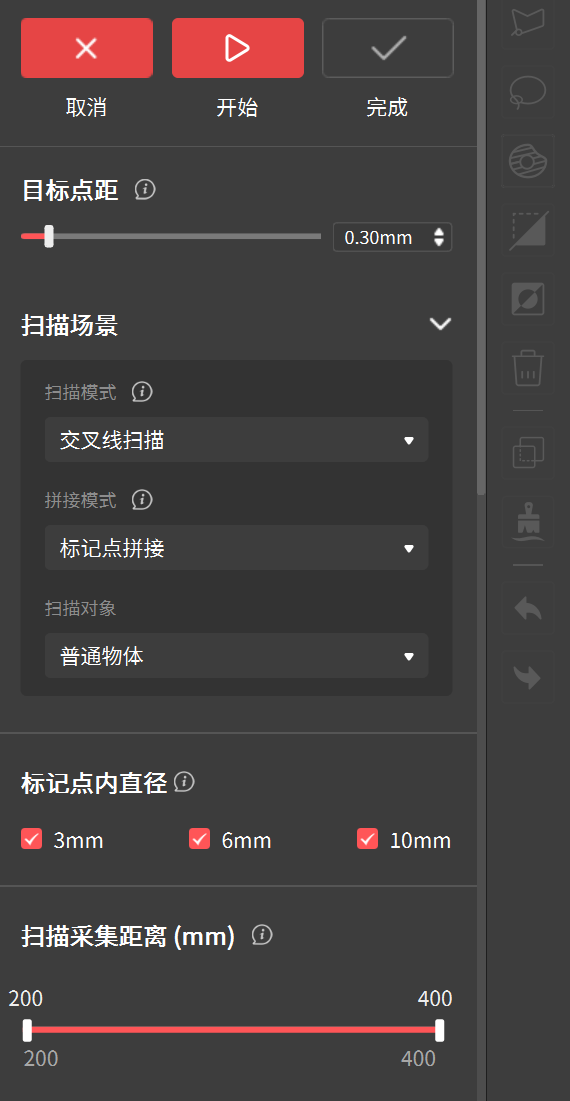
 : 点击可删除所有捕获的数据。
: 点击可删除所有捕获的数据。
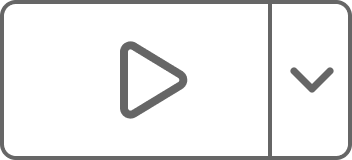 /
/
 : 点击可开始或暂停扫描。MetroX和MetroY系列在全场高速扫描模式下,单击 "开始/暂停 "按钮上的下拉选项,可在 "扫描"和 "拍照"模式之间切换。
: 点击可开始或暂停扫描。MetroX和MetroY系列在全场高速扫描模式下,单击 "开始/暂停 "按钮上的下拉选项,可在 "扫描"和 "拍照"模式之间切换。
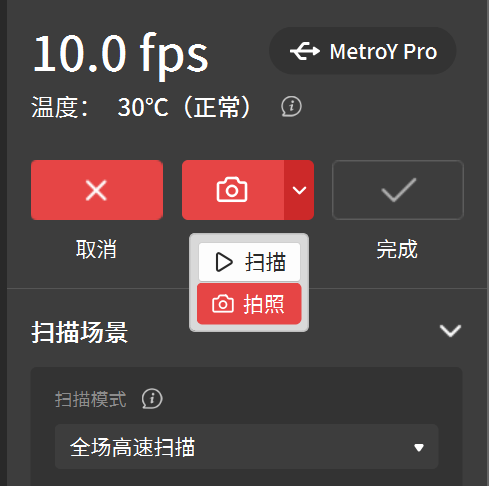
 : 点击结束扫描并进入模型编辑。
: 点击结束扫描并进入模型编辑。
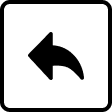 /
/
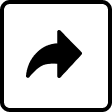 : 当使用全场高速模式/转台自动模式时 ,暂停扫描后可撤销或恢复扫描数据。该功能可重复使用。
: 当使用全场高速模式/转台自动模式时 ,暂停扫描后可撤销或恢复扫描数据。该功能可重复使用。
¶ 6.2 目标点距
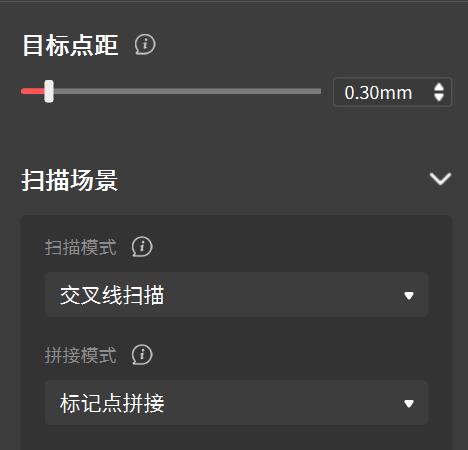
使用 “交叉线扫描”“平行多线扫描” “单线扫描”模式时,可以手动调整目标点距。目标点距指扫描过程中相邻点云之间的距离。所设点距越小,扫描时间越长。
注: 建议使用默认点距参数。
¶ 6.3 扫描模式
扫描模式因扫描仪型号而异,请根据实际情况选择合适的扫描模式。
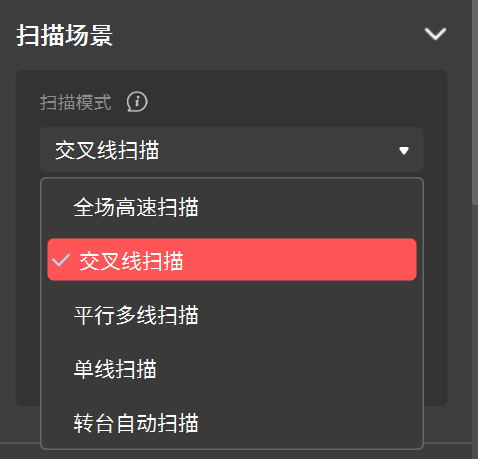
① 交叉线扫描: 适用于高亮度金属表面和黑色物体的扫描。与平行多线模式相比扫描速度更快。
② 平行多线扫描: 适用于精细扫描的场景,模型细节更丰富,但扫描速度较慢。
③ 单线扫描: 适用于扫描深孔和凹槽等狭窄区域,扫描速度较慢。
④ 全场高速扫描: 扫描速度快,适用于普通物体的快速点云建模。
⑤ 转台自动扫描: 借助Revo Metro软件实现转台旋转方向等自定义设置。扫描仪通过单帧拍照进行全自动扫描,适用于复杂形状物体的点云和色彩信息重建。
¶ 6.4 拼接模式
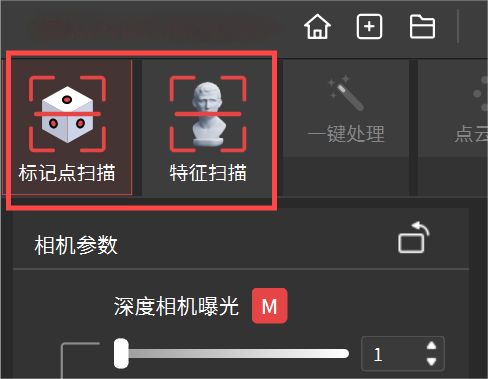
扫描前,请首先根据扫描物体特征选择“标记点扫描”或“特征扫描”。
- 特征扫描: 通过识别物体表面的几何特征来拼接数据。适用于表面几何特征明显且无重复图案的物体。
- 标记点扫描: 通过识别放置在物体表面或周围的标记点的空间位置来拼接数据,适用于捕捉没有明显细节的大型平面。需使用高反标记点辅助追踪。
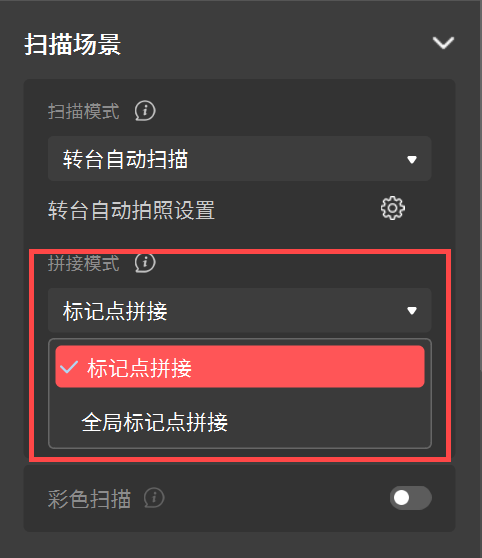
使用标记点扫描时,拼接模式可设置为“标记点拼接”或“全局标记点拼接”。
* 全局标记点拼接: 提供更精确的扫描结果和更流畅的帧拼接。该模式分为两个步骤:首先,扫描标记点以创建全局标记点坐标,然后基于扫好的坐标扫描物体点云。
¶ 6.5 扫描对象
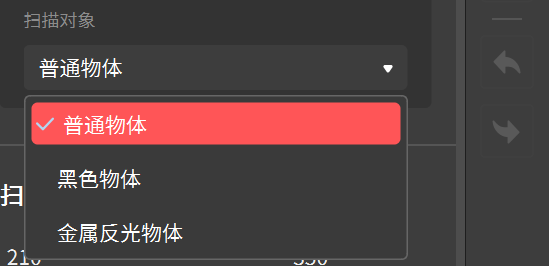
- 普通物体: 用于扫描日常生活中大多数几何特征明显的物体。如您的扫描物体不属于以下几类,请使用该模式。
- 黑色物体: 扫描表面颜色较深的物体,如黑色或深灰色衣服。使用全场高速扫描或转台自动扫描模式时,部分反光类深黑物体可能会吸收或反射光线,需在扫描前使用显影剂进行处理。
- 金属反光物体: 扫描表面会反射光线的金属物体,如铝、钢、铜和其他类型的金属。
注: 不同扫描模式所支持的扫描对象有所差异。INSPIRE 2可选择户外物体进行扫描。
¶ 6.6 标记点内直径
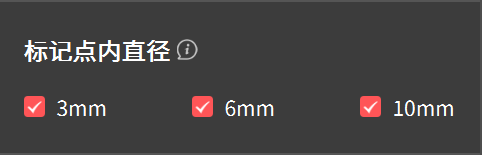
勾选当前所贴标记点的内直径,帮助提升扫描精度。
¶ 6.7 彩色扫描
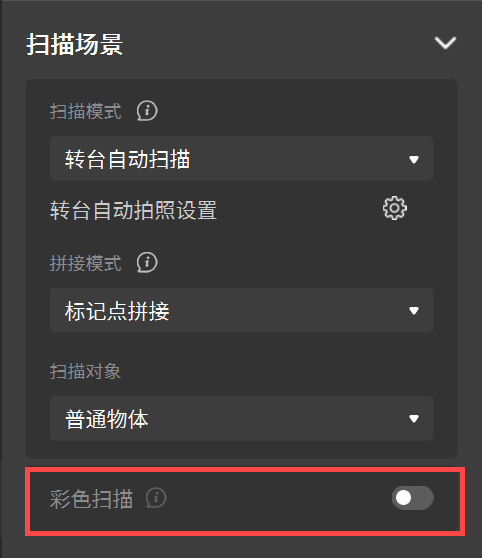
在转台自动扫描模式(MetroX/MetroY Pro)/全场扫描模式(INSPIRE 2)下可用。启用该功能可采集物体的色彩信息。开启彩色扫描时,请确保物体周围的环境光线均匀柔和,以获得最佳的色彩效果。
进行彩色扫描时,可以在显示或隐藏模型颜色之间进行切换。
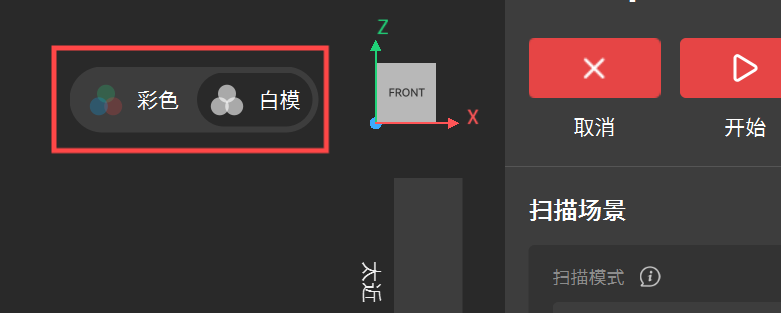
¶ 6.8 消除平面
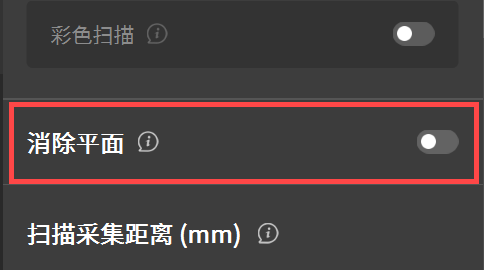
用于在“全场高速扫描”或“转台自动扫描”模式下检测并删除不需要的平面数据(例如桌子或地板)。
如果扫描物体本身平面特征较多,请关闭该功能,以免删除物体本身的模型数据。
¶ 6.9 扫描采集距离
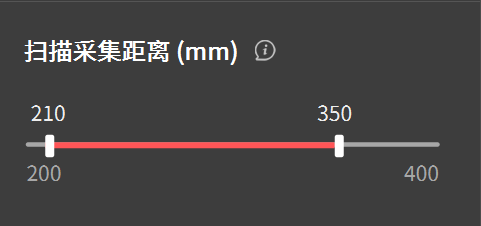
用于调整深度相机的工作距离,确定数据采集的距离区间,去除冗余背景,突出扫描物体。
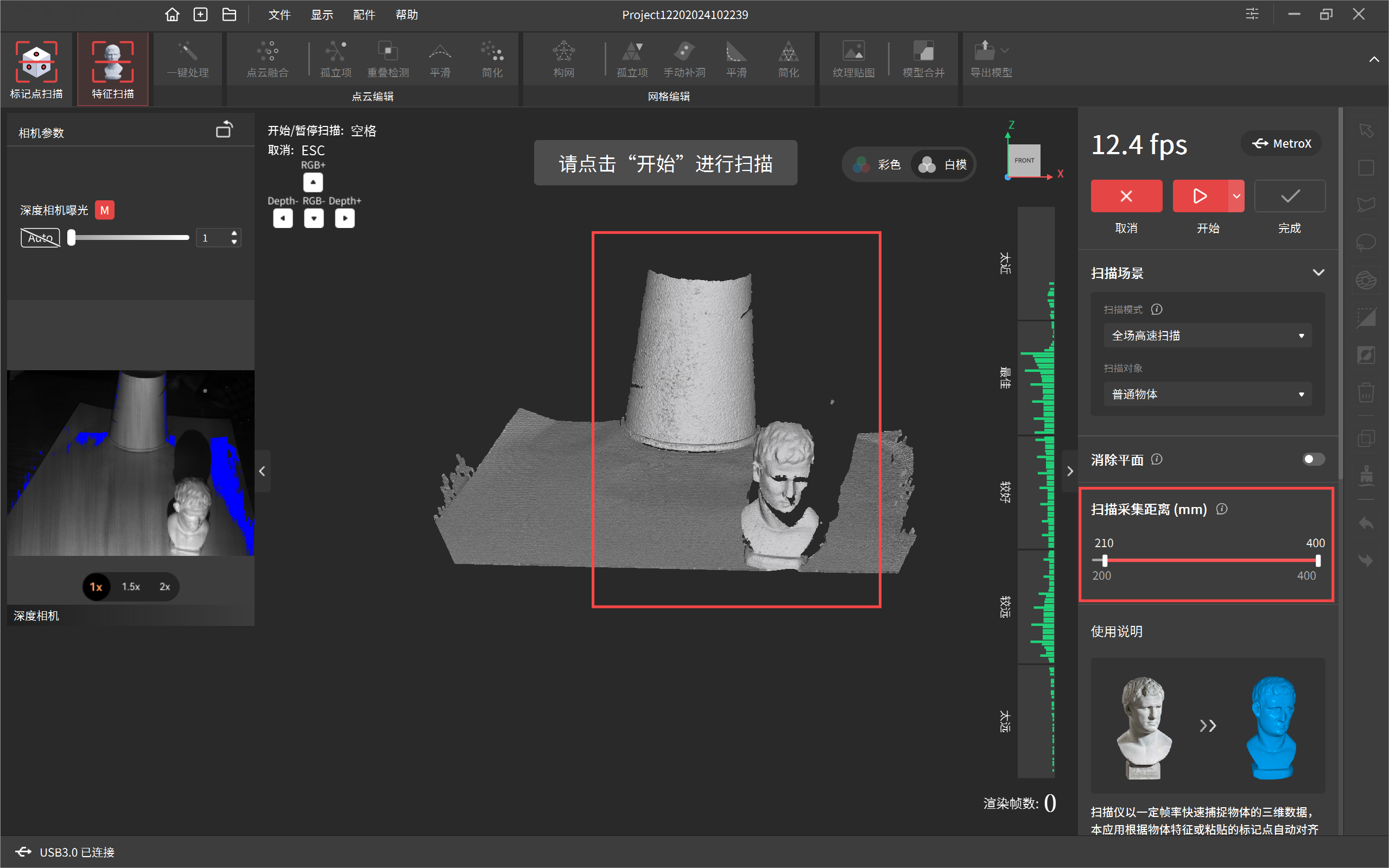
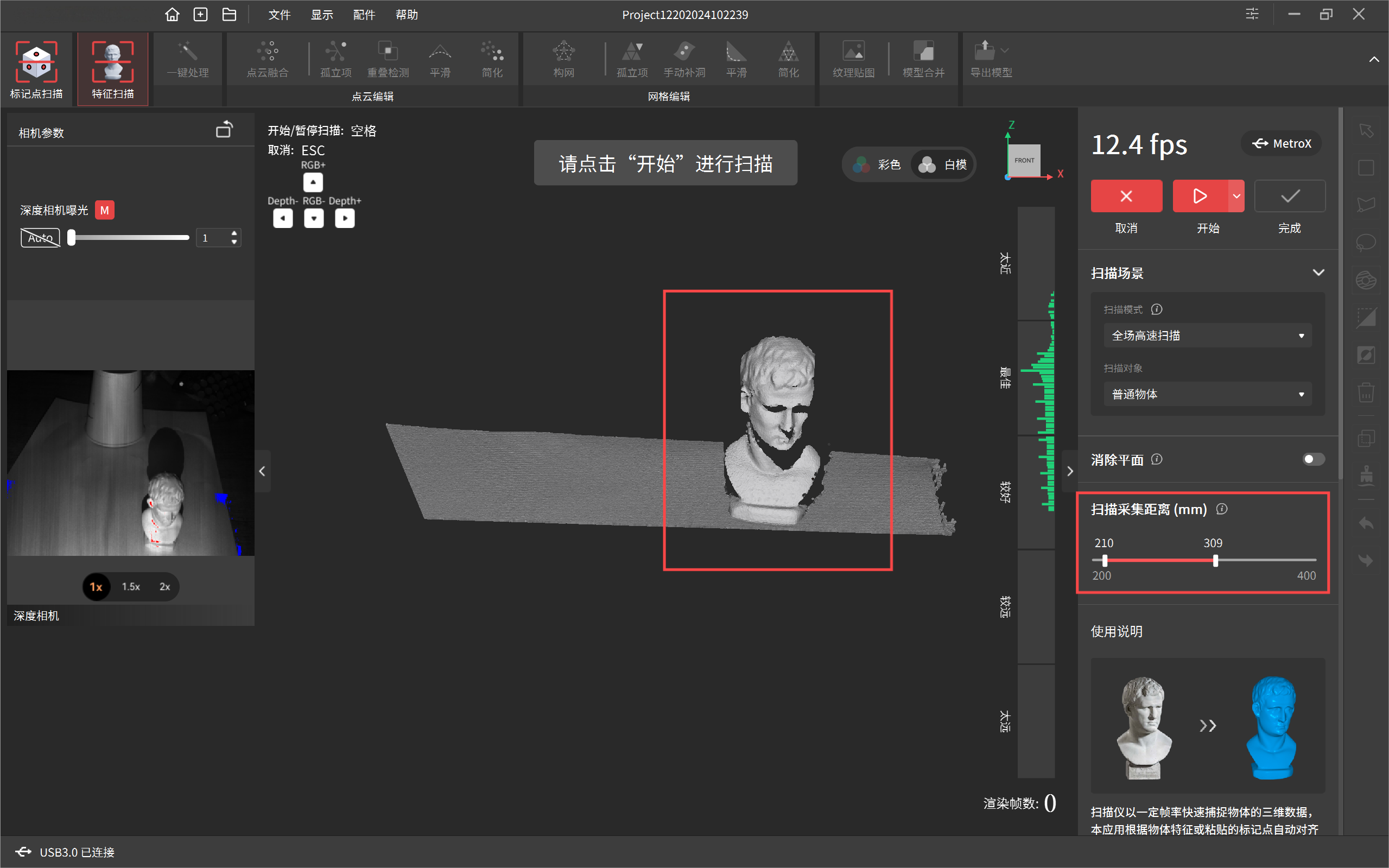
注: 同一工程内,如首次扫描时设定采集距离,则后续扫描中,已设定的采集距离会自动保存。
¶ 6.10 扫描距离直方图
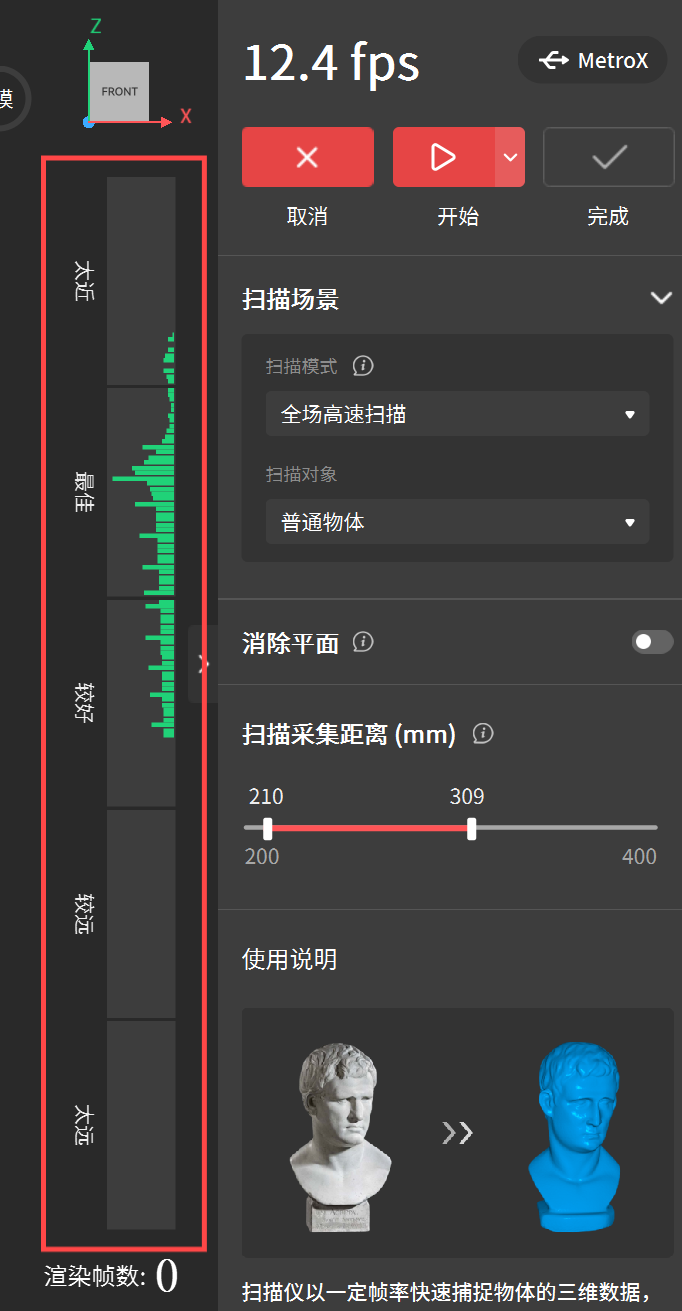
距离直方图表示物体与扫描仪之间的距离,开始扫描前需调整好扫描距离。建议在扫描过程中保持直方图处于绿色状态。
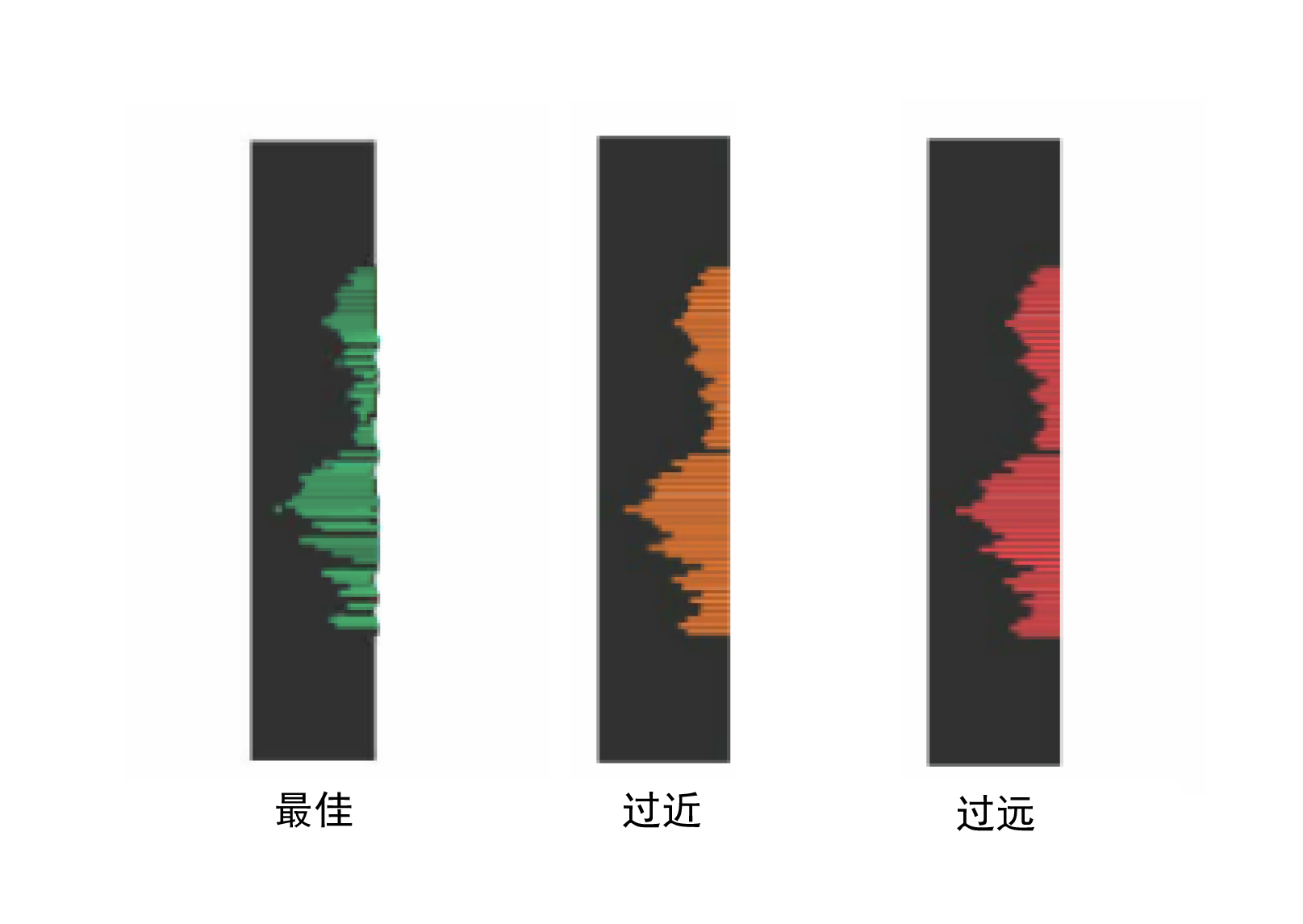
¶ 6.11 相机设置
(1)深度相机
在开始扫描之前,调整深度相机的曝光是获得良好 3D 模型的关键。
- 深度相机曝光
全场扫描或转台自动模式下深度相机的曝光可以设置为自动曝光或手动调节。激光扫描模式下建议使用默认值,手动调整曝光时,请确保深度相机窗口中的物体颜色为灰色。
- 激光器亮度
仅在使用激光扫描模式时可用。 建议使用默认值,以免影响扫描效果。
(2)RGB 相机
可通过RGB相机捕获物体的色彩信息。扫描时请确保光线均匀柔和,并调整好RGB相机的曝光和白平衡。
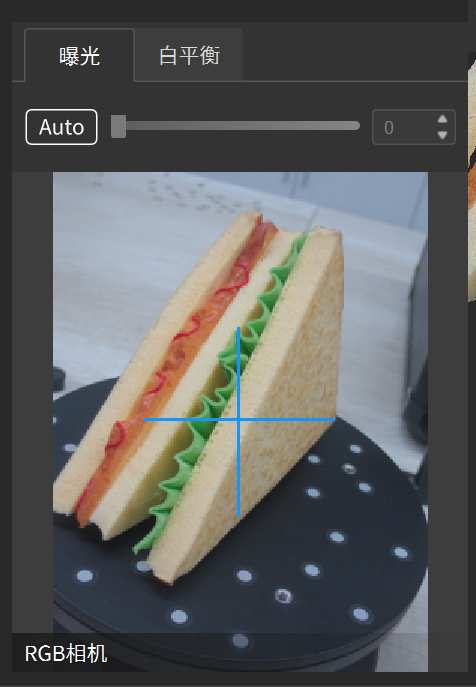
- 曝光调整
手动调整RGB相机曝光,确保物体色彩真实,或开启自动曝光。

- 白平衡
手动调整白平衡,确保物体色彩真实,或开启自动白平衡。

¶ 6.12 质量图
使用激光线模式(交叉线/平行多线/单线)进行扫描时,模型表面会随渲染帧数的增加逐渐由红色过渡至绿色,绿色表示模型质量较高。建议从多个角度扫描同一区域,直至模型表面完全显示为绿色状态。
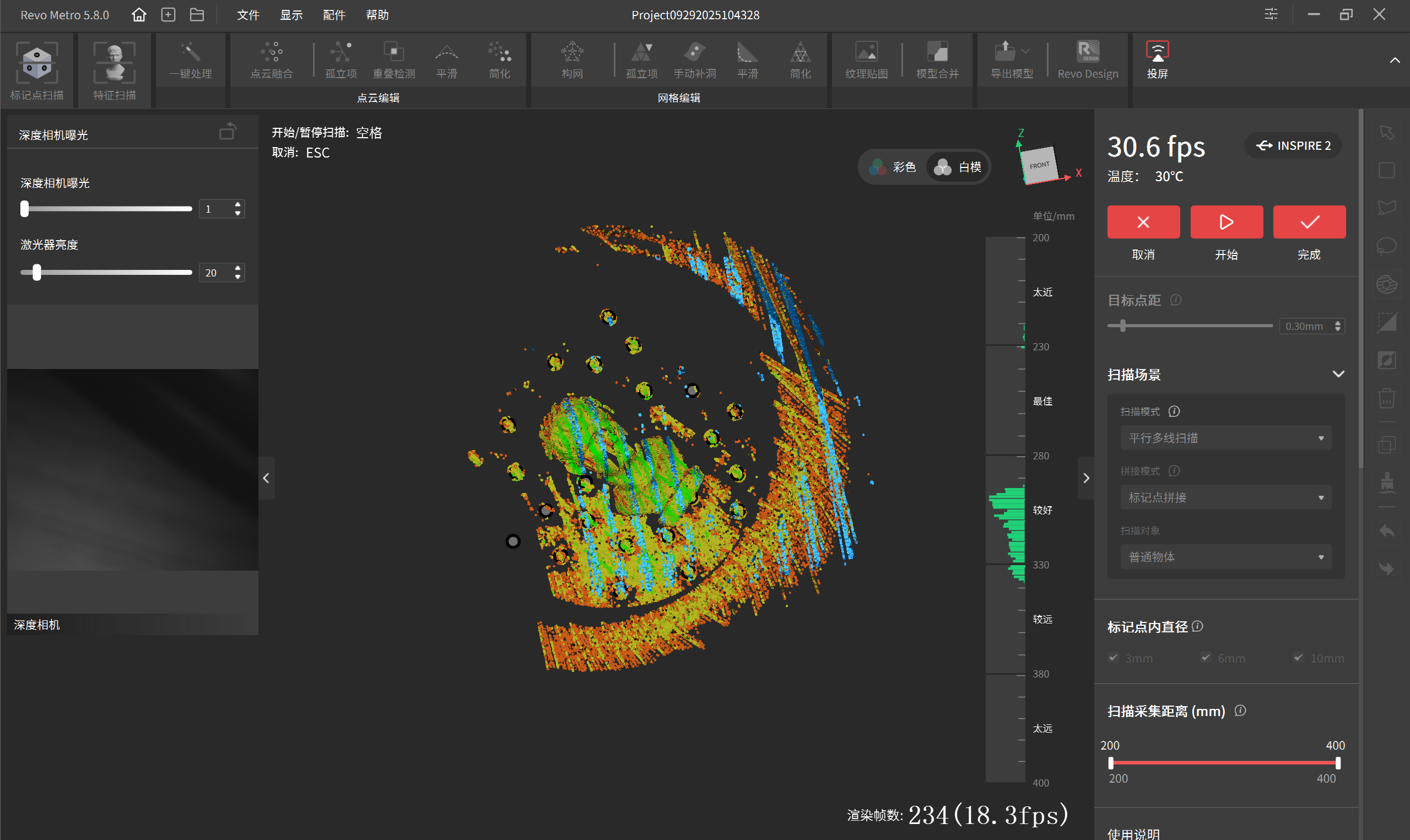
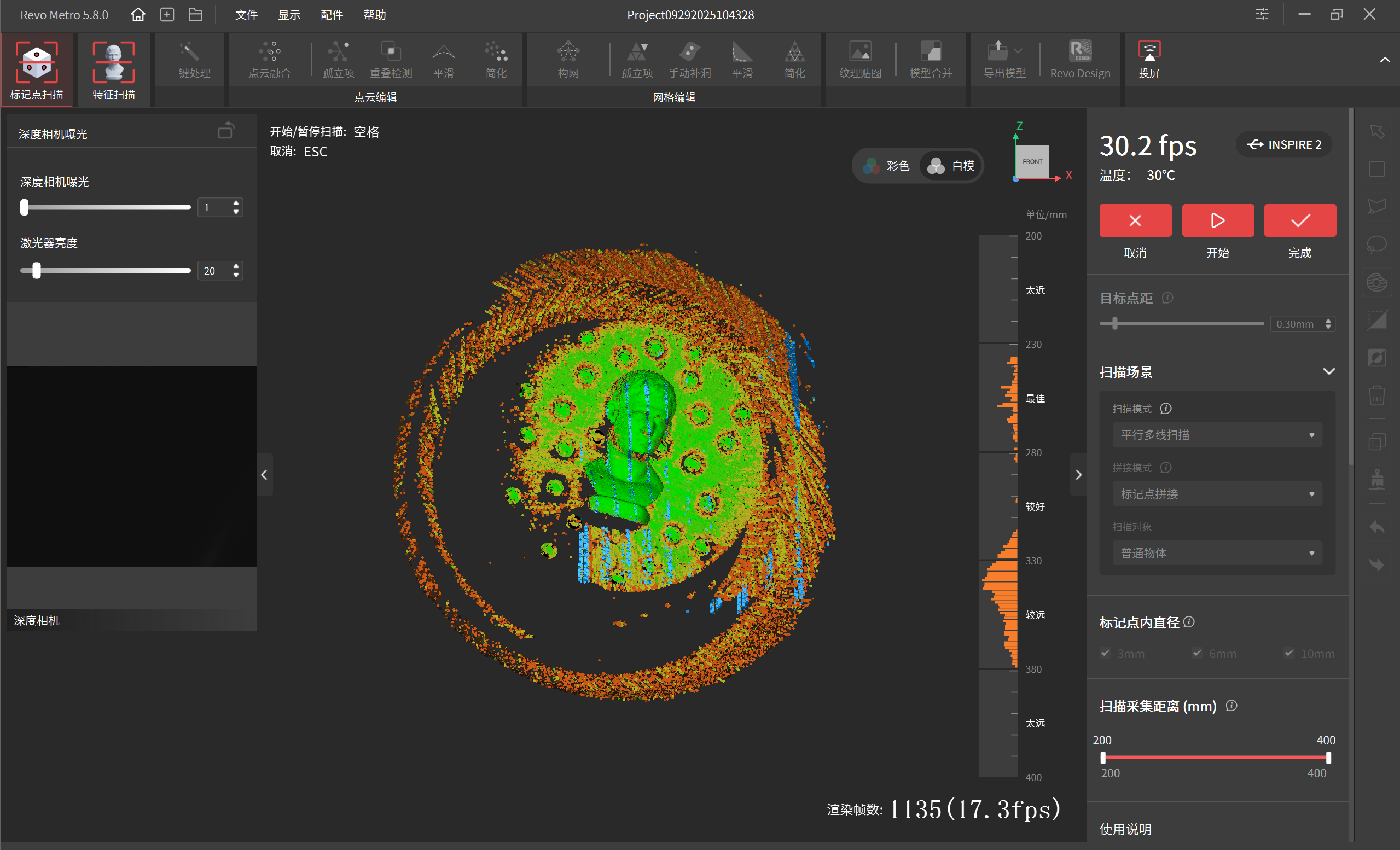
¶ 6.13 保存/导入扫描设置
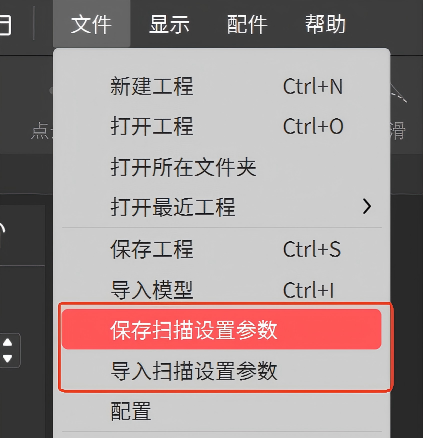
设置好扫描参数后,点击菜单栏 > 文件 > 保存扫描设置参数,命名文件并选择保存位置。 或单击导入扫描设置参数,选择目标文件,然后单击打开。
注:只能导入当前连接的扫描仪的扫描设置参数。
¶ 7.扫描步骤
¶ 7.1 交叉线扫描/平行多线扫描/单线扫描
.png)
使用激光线扫描模式前,需先对物体进行贴点处理。关于物体处理的详细操作和注意事项,请点击至扫描技巧了解。
① 点击“新建工程”进入扫描界面, 左上角选择标记点扫描模式。
② 在扫描场景中,选择 交叉线扫描 / 平行多线扫描/ 单线扫描模式,并调整目标点距。按需求选择拼接模式或扫描对象。
③ 勾选当前所贴标记点的直径。
注: 仅支持识别Revopoint标配的标记点尺寸。
④ 拖动滑块手动调节曝光值。建议使用界面默认曝光值并确保物体表面颜色为灰色。
⑤ 点击扫描仪背面或软件中的 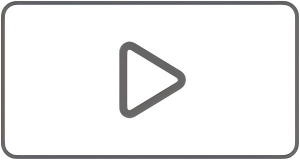 按钮开始扫描。 在建议的距离内围绕扫描物体缓慢稳定地移动扫描仪。 在扫描过程中可随时点击
按钮开始扫描。 在建议的距离内围绕扫描物体缓慢稳定地移动扫描仪。 在扫描过程中可随时点击  按钮暂停并检查模型效果。 如模型不完整,点击
按钮暂停并检查模型效果。 如模型不完整,点击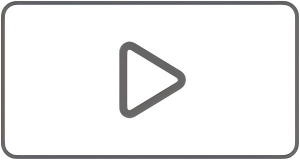 按钮继续扫描。
按钮继续扫描。
⑥ 模型扫描完整后,单击  按钮完成扫描。
按钮完成扫描。
注:在使用线扫描模式前请先热机10分钟,以确保达到最佳精度。
¶ 7.2 全场高速扫描
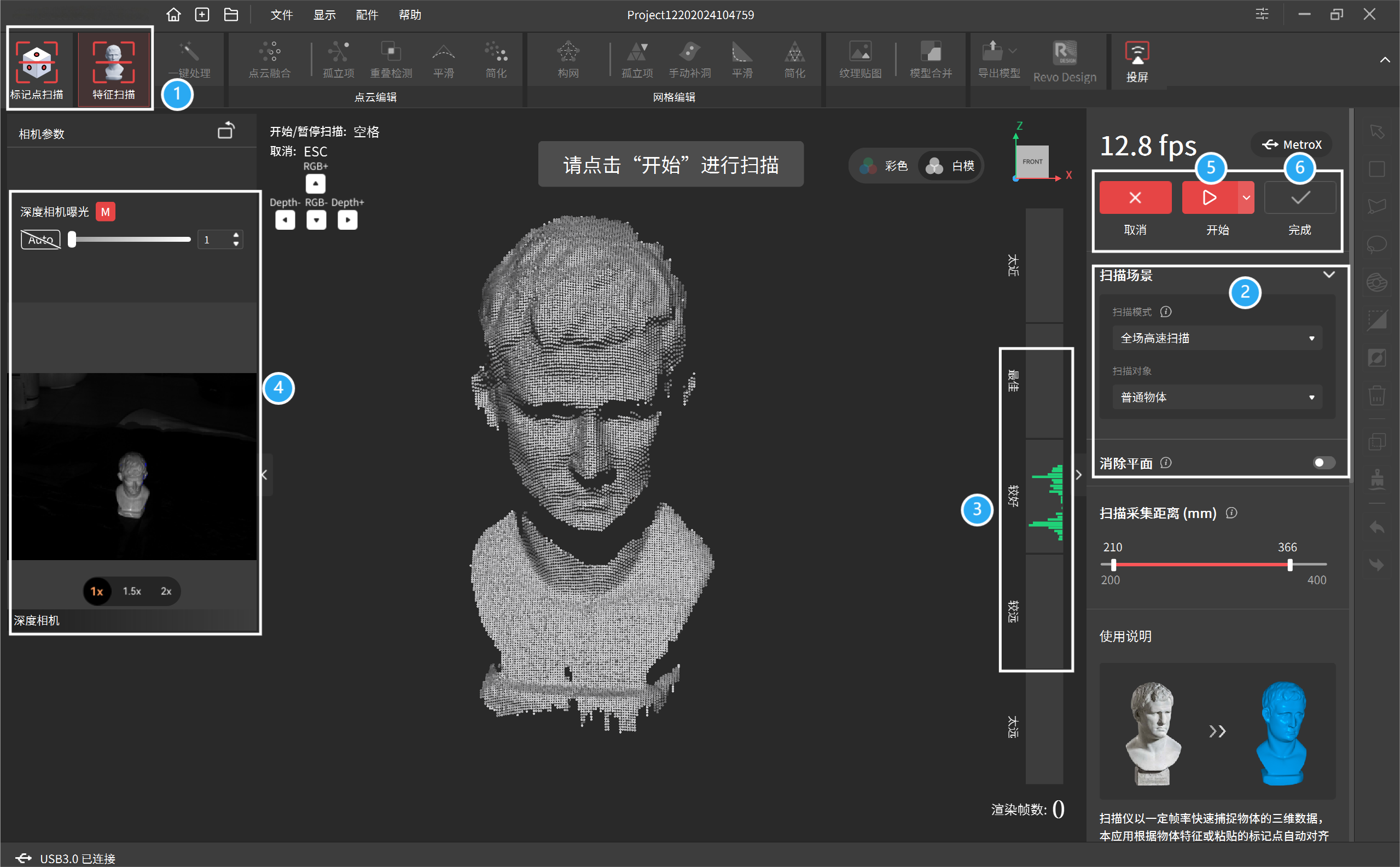
① 单击主页上的“新建工程”按钮进入扫描界面。 按需选择标记点扫描或特征扫描。
② 在扫描场景中,选择“全场高速扫描”模式,按需选择扫描对象。
③ 持稳扫描仪,调整扫描仪和物体之间的距离,直至距离直方图显示“最佳”或 “较好”。
④ 点击 Auto 按钮自动设置深度相机曝光,或关闭自动曝光,并拖动滑块手动调节曝光值,使深度相机预览窗口中物体上的蓝色和红色区域尽可能少,灰色为佳。
⑤ 点击扫描仪背面或软件中的 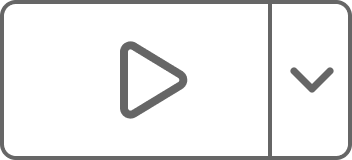 按钮开始扫描。 在建议的距离内缓慢稳定地移动扫描仪。在扫描过程中可随时点击
按钮开始扫描。 在建议的距离内缓慢稳定地移动扫描仪。在扫描过程中可随时点击  按钮暂停并检查模型效果。 如模型不完整,请点击
按钮暂停并检查模型效果。 如模型不完整,请点击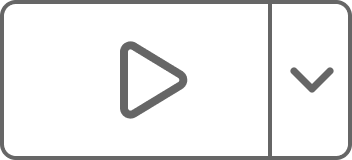 按钮继续扫描。
按钮继续扫描。
⑥ 模型扫描完整后,单击  按钮完成扫描。
按钮完成扫描。
¶ 7.3 转台自动扫描(MetroX/MetroY Pro可用)
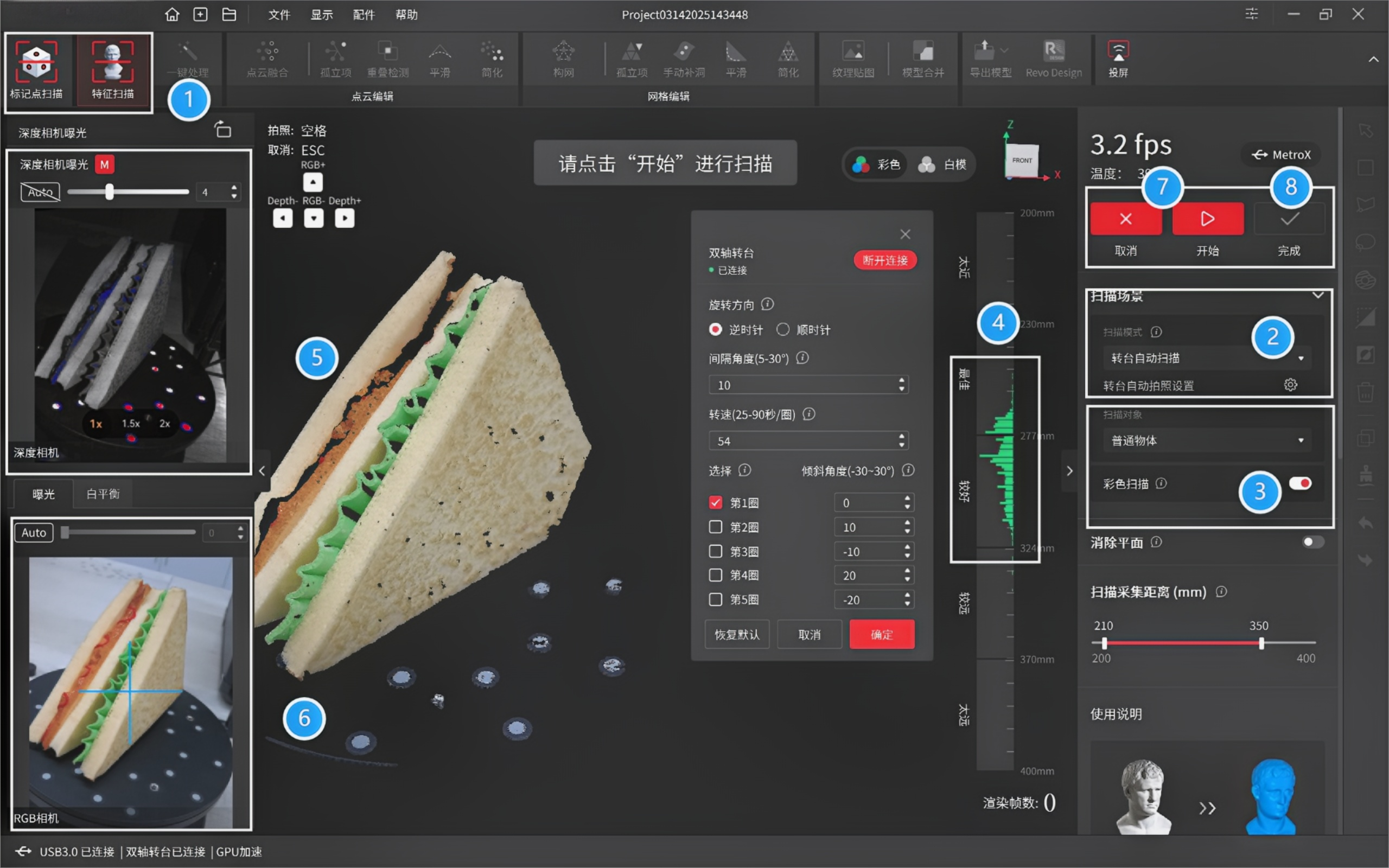
① 单击主页上的“新建工程”按钮进入扫描界面。 按需选择标记点扫描或特征扫描。
② 在扫描场景中,选择“转台自动扫描”模式。 单击 “设置”按钮连接转台并设置旋转方向、间隔和旋转圈数等。 初学者推荐使用默认设置。
③ 按需选择扫描对象。如需获取彩色模型,可开启“彩色扫描”,开启该功能时请确保扫描过程中物体表面光线充足均匀。
④ 持稳扫描仪,调整扫描仪和物体间的距离,直至扫描距离直方图显示 “最佳”或 “较好”。
⑤ 点击 Auto 按钮自动设置深度相机曝光,或关闭自动曝光并通过拖动滑块手动调节曝光值,直到深度相机预览窗口中物体上的蓝色和红色区域尽可能减少, 整个物体显示为灰色。
⑥ 开启彩色扫描时,需调整RGB相机曝光。 点击 Auto 按钮自动设置曝光,或关闭自动曝光,并通过拖动滑块进行手动调整,直到RGB预览窗口中的物体色彩清晰。
⑦ 点击 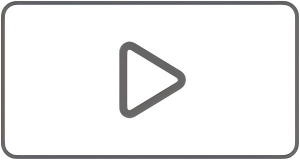 按钮,软件将根据所设参数自动控制转台,并以单帧拍照模式完成扫描。如模型不完整,点击
按钮,软件将根据所设参数自动控制转台,并以单帧拍照模式完成扫描。如模型不完整,点击  按钮暂停扫描,重置扫描路径后继续扫描。
按钮暂停扫描,重置扫描路径后继续扫描。
⑧ 模型完整后,点击  按钮完成扫描。
按钮完成扫描。
¶ 8.模型处理
¶ 8.1 一键处理
Revo Metro具有强大的一键处理功能,系统可自动根据最佳参数设置依次完成点云融合、构网和纹理贴图(如开启彩色扫描)。点击 “应用”按钮执行 “一键处理”功能。 点击“取消”撤销本次操作。
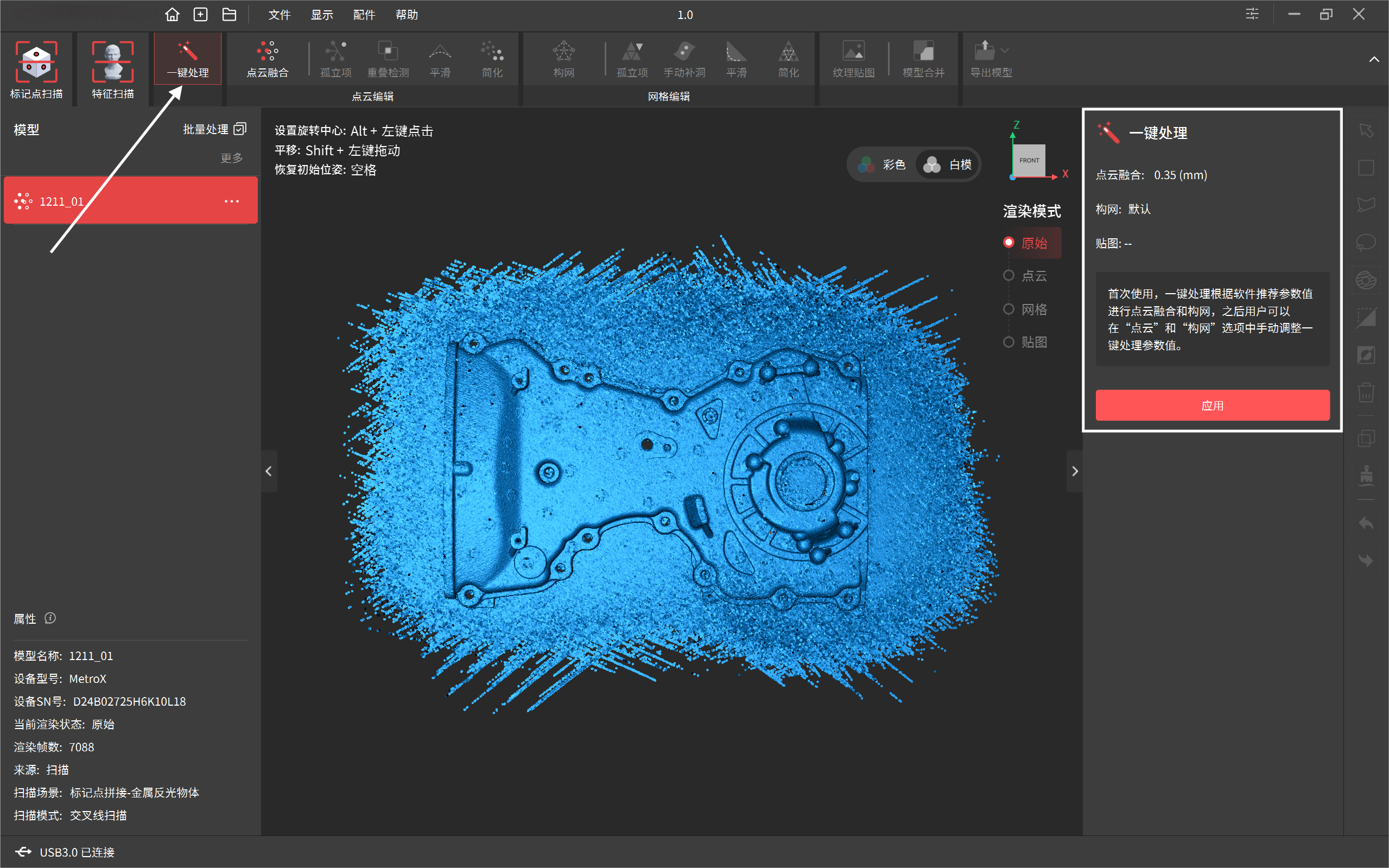
¶ 8.2 点云编辑
¶ 8.2.1 点云融合
点云融合是将扫描仪采集到的原始扫描数据融合为一个完整的点云模型的过程。
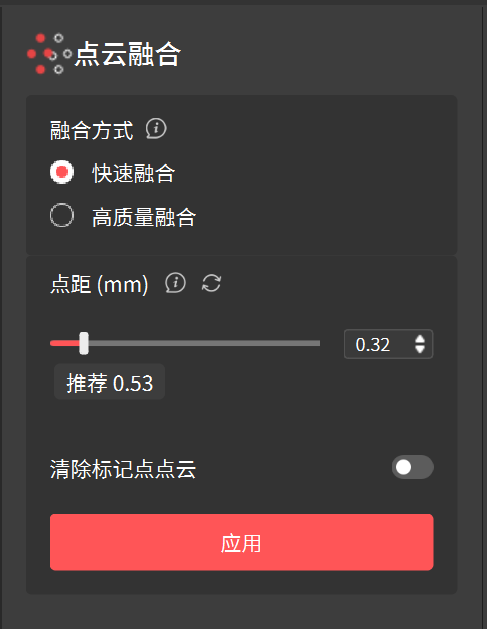
快速融合:扫描时原始点云数据会同步进行优化处理,将有效提高点云融合处理速度,适用于需要快速预览点云处理结果的场景。
高质量融合:采用精细拟合方法,输出点云质量较好,计算耗时较长。
注:不同扫描模式所支持的点云融合方式有所不同,请根据实际软件界面进行操作。
• 点距:指融合后的点云模型上相邻点之间的平均距离。 Revo Metro会根据扫描对象自动生成最佳点距,您也可以按需手动设置点距。 建议物体表面细节丰富时,可设置较小点距;物体表面特征较少时,可设置较大点距。
• 清除标记点点云: 开启后,软件将自动检测并清除模型表面因标记点遮挡而产生的凸起点云。孔洞半径值越高,清除后留下的孔洞越大。
设置好以上参数后,点击“应用”按钮执行融合功能,点击“取消”按钮撤销本次操作。
¶ 8.2.2 孤立项

检测并删除与主体点云模型分离的孤立点云数据(如图中红色区域)。
孤立率: 指孤立点云中的点占模型总点数的百分比。孤立率越高,检测到的孤立点云越多。
¶ 8.2.3 重叠检测

检测并删除点云中重叠和不必要的数据和噪声。 该操作可重复进行,直至检测不到重叠数据。
垂直距离:指点云模型周围的噪声与模型表面之间的距离。当垂直距离小于设定值时,将被识别为噪声并进行删除;当超出设定值时,将被识别为正常模型数据并进行保留。
¶ 8.2.4 平滑
去除点云模型表面的噪声和毛刺,使其更加平滑。
系数:平滑系数越高,平滑效果越明显,模型细节越少。
次数: 连续执行平滑的次数,数值越高,点云越平滑,模型细节越少。
注:对于几何特征丰富的模型,过度平滑可能导致模型细节丢失(如下图)。
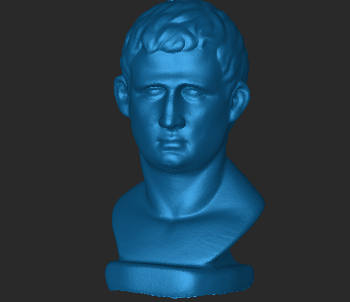

¶ 8.2.5 简化
降低点云模型的局部密度,减少点云数据量,减少数据处理、存储和传输时间。简化包含两种采样方式:
• 均匀降采样:以相对均匀的方式对整个模型中的点进行采样。
• 几何降采样:根据模型几何结构进行智能采样,以最大程度保留模型的细节特征。
简化比率:简化掉的点云数量占总点云数据量的比率。设置的比率数值越高,简化(删除)的点云数越多,模型数据量越小。
注:请勿将简化比率设置过大,否则可能影响模型质量。
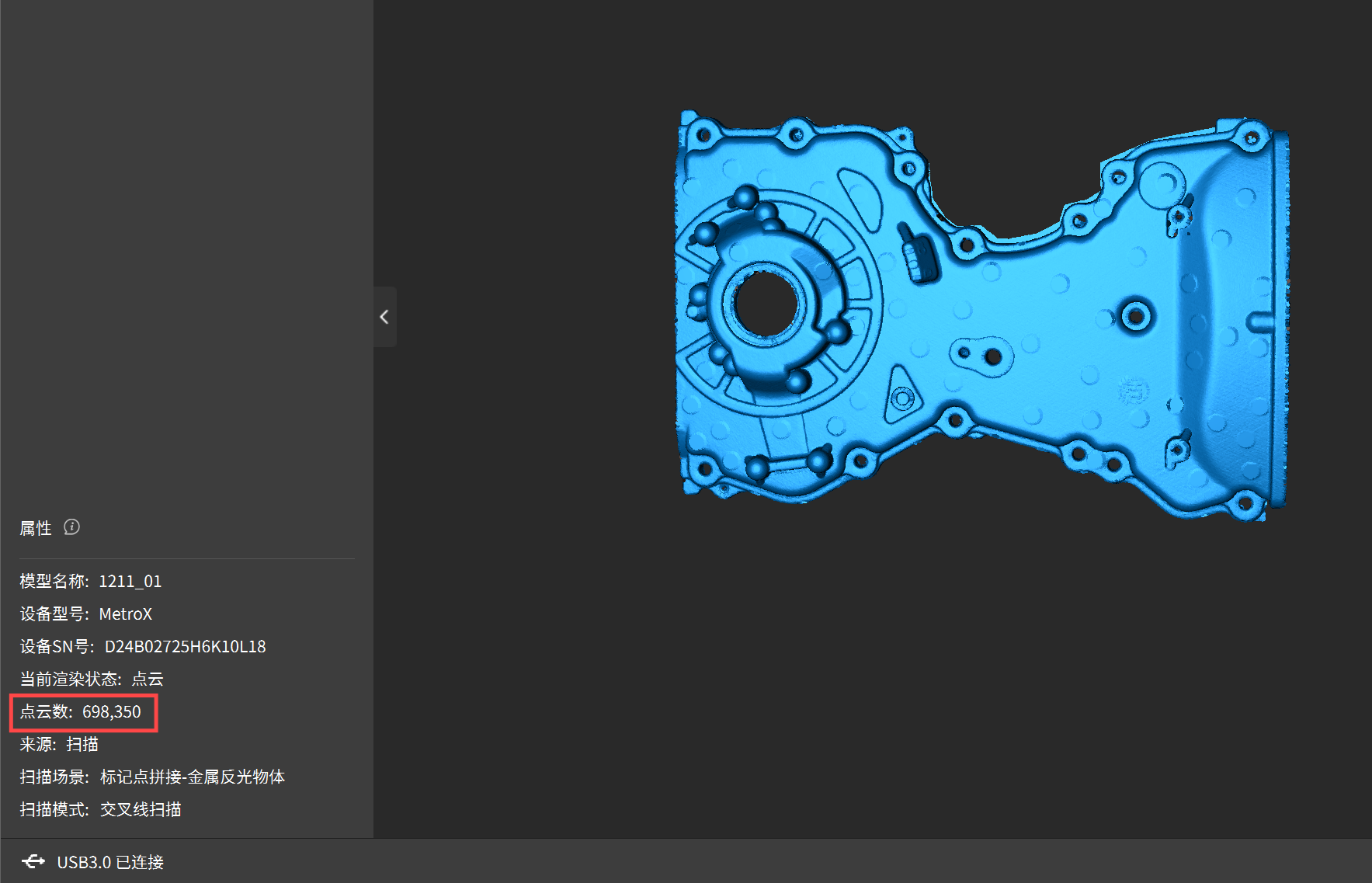
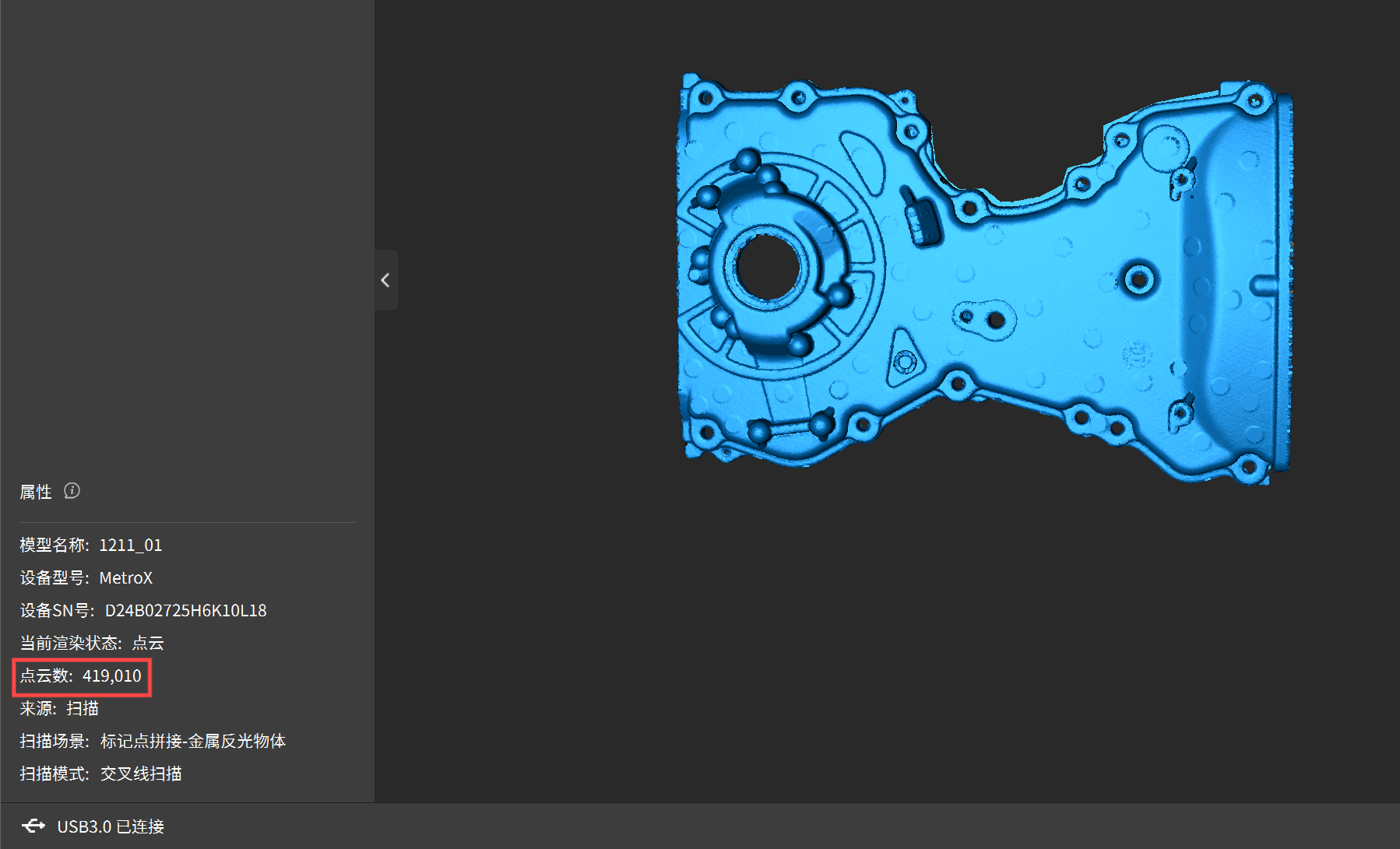
¶ 8.3 网格编辑
¶
8.3.1 构网
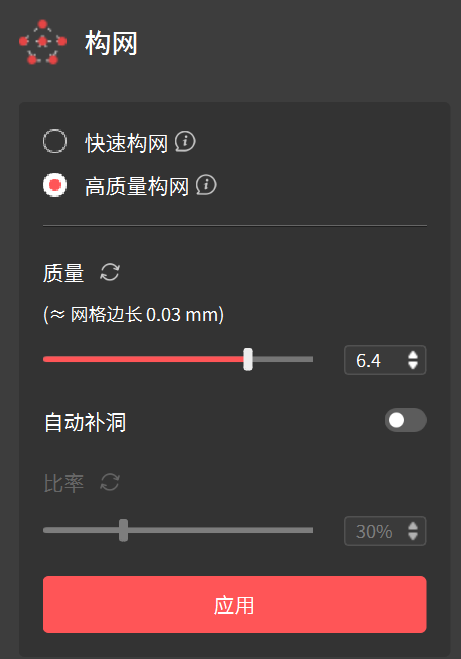
构网是将离散的点云数据连接形成多个三角形面片,继而生成连续网格的过程。如需用于3D打印,需先对点云模型构网。
快速构网:对点云做三角化网格处理,快速生成网格模型。构网后才可对模型进行补洞、简化等操作。适用于需要快速预览构网结果的场景。
高质量构网:自定义质量参数对点云做三角化网格处理,生成网格模型。
• 构网质量:网格模型的密度和精细程度。质量数值越高,网格模型的密度越大,模型越精细,处理时间越长。
• 自动补洞:软件自动识别并填补模型表面的所有空洞或缺失区域。
• 补洞比率:指模型上孔洞的直径占网格整体大小的百分比。低于设定数值的孔洞将被填补。
注:“自动补洞”功能适用于填补小洞。如需填补大洞,建议使用网格编辑中的“手动补洞”操作。
点击“应用”执行构网操作。
¶
8.3.2 孤立项
检测并删除与主体网格分离的孤立网格数据。
• 孤立率:指孤立网格面片数占网格总面片数的百分比。孤立率越高,检测到的孤立面片数越多。
¶
8.3.3 手动补洞
检测网格模型表面所有空洞或缺失的区域,手动选中需要填补的孔洞,并以曲面或平面进行填补。

¶ 8.3.4 网格平滑
去除网格模型表面的噪声和毛刺,使其更加平滑。平滑系数越高,平滑效果越明显,模型细节越少。
次数:连续执行平滑操作的次数,数值越高,网格越平滑,模型细节越少。
¶ 8.3.5 网格简化
减少网格模型的数据量,减少数据处理、存储和传输时间。
简化比率:简化掉的网格数据量占总网格数据量的比率。数值越高,所删除的网格面片数和顶点数越多,模型数据量越小。
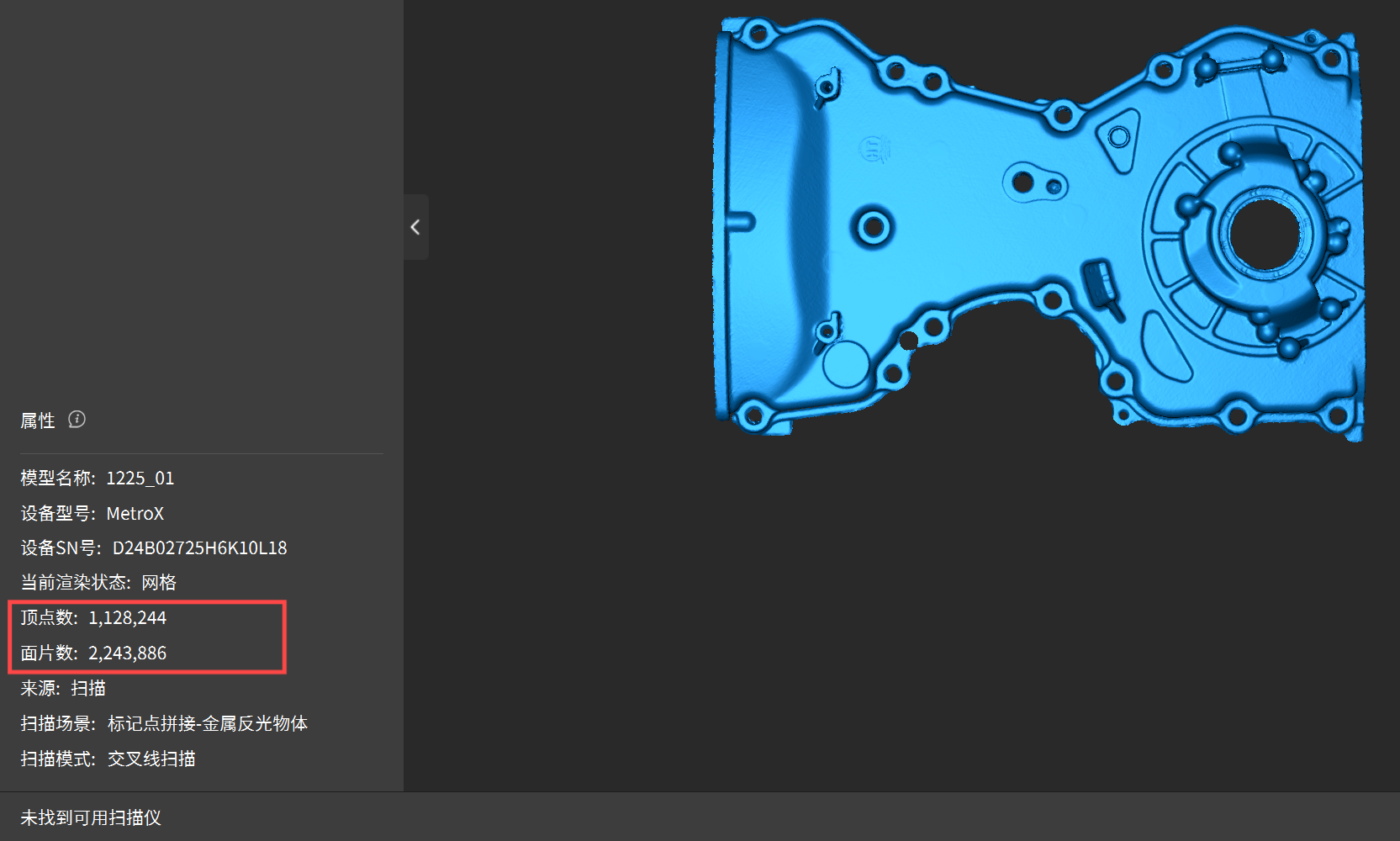
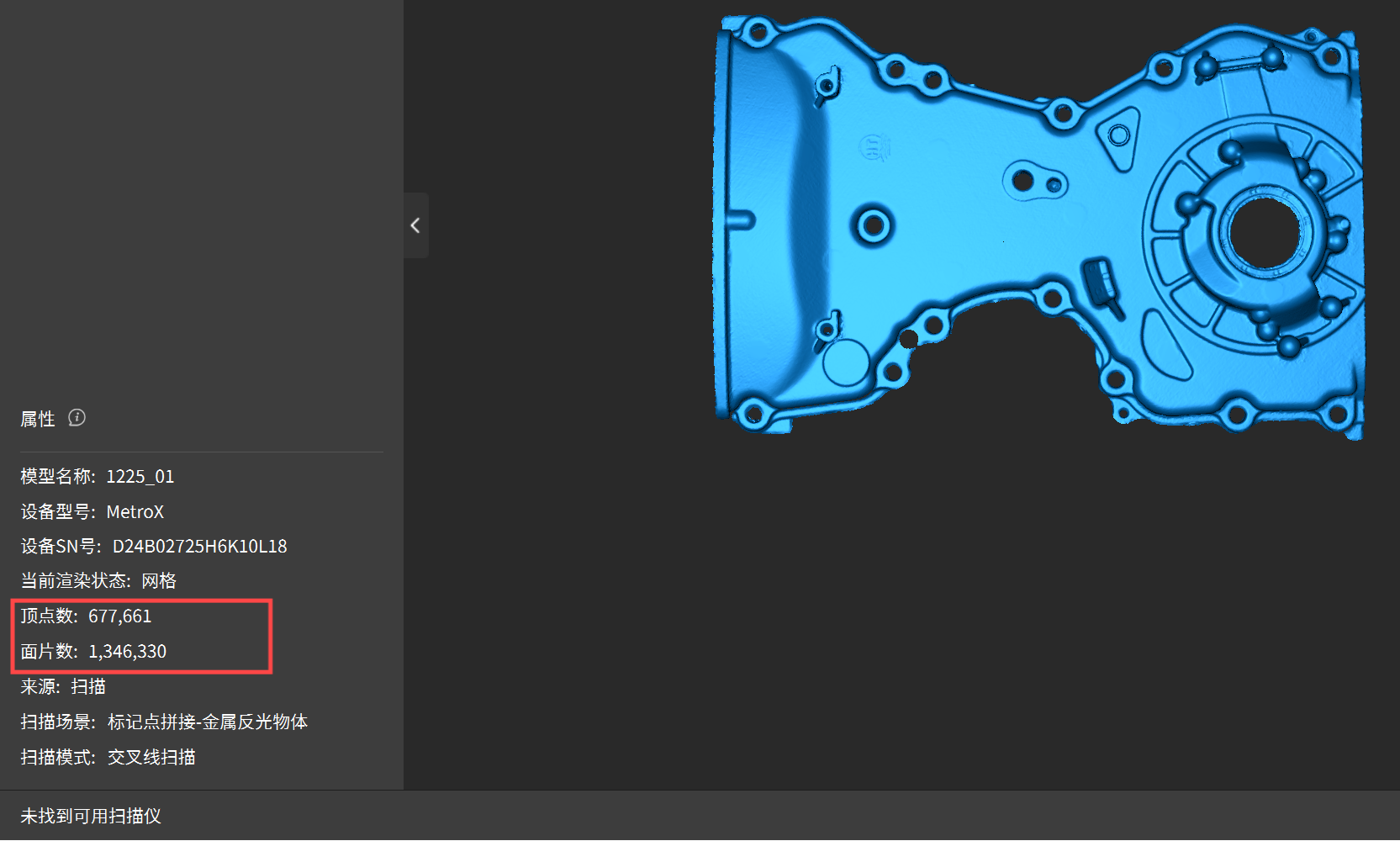
¶ 8.4 纹理贴图
纹理贴图仅在转台自动扫描(MetroX/MetroY Pro)和全场扫描(INSPIRE 2)模式下开启彩色扫描时可用。使用纹理贴图前请先对模型进行点云融合。
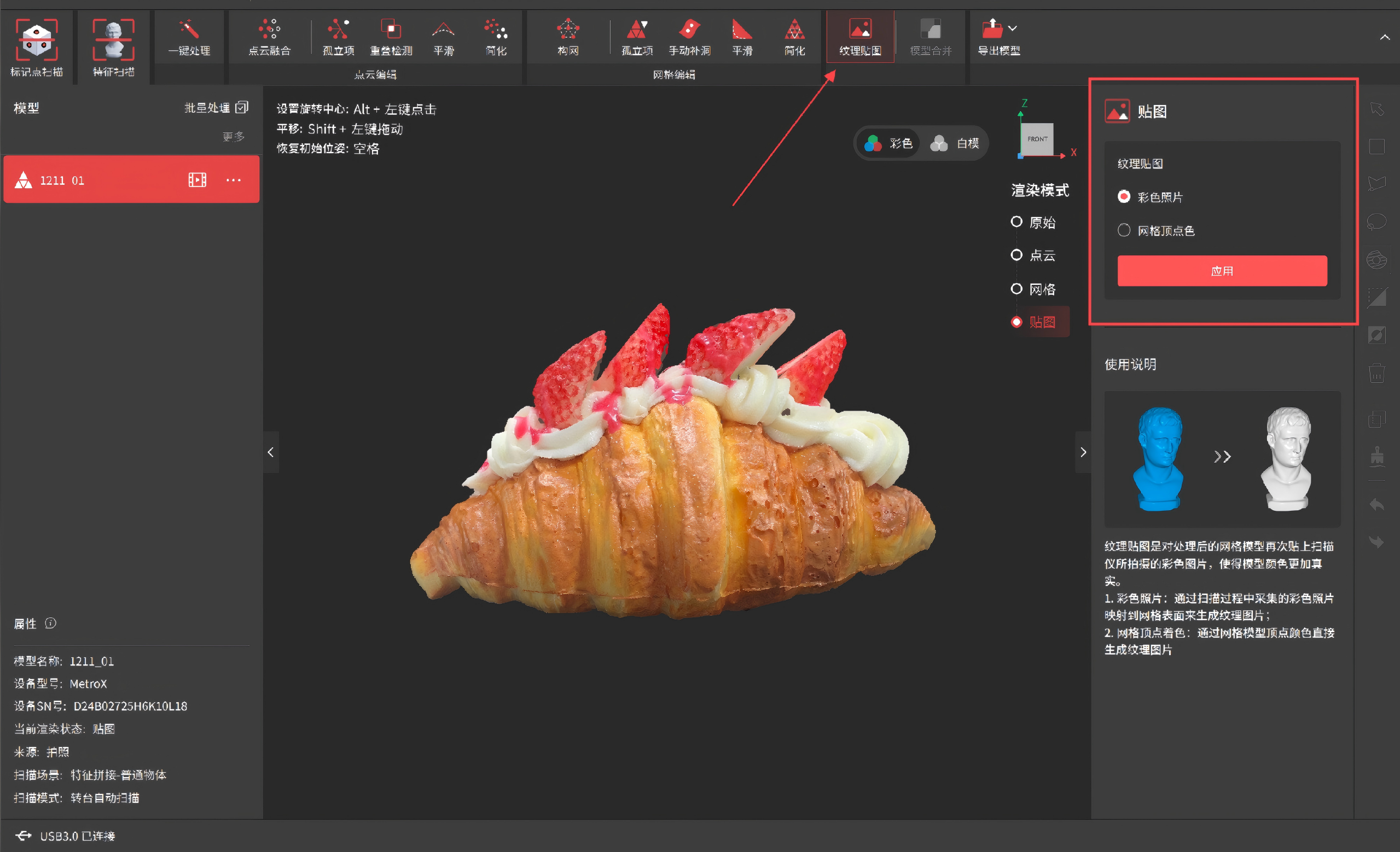
纹理贴图是将相机捕获的RGB图像应用于处理过的网格模型,使模型色彩更加真实。纹理贴图支持两种贴图方式。
• 彩色照片:将扫描过程中RGB相机采集的彩色照片映射到网格表面来生成纹理图片。
• 网格顶点色:通过网格模型顶点颜色直接生成纹理图片。
点击“应用”执行纹理贴图操作;点击“取消”撤销本次贴图操作。
¶ 8.5 模型合并
模型合并支持将多个独立的扫描模型进行合并,生成一个完整的三维模型。进行合并的模型需先经过点云融合。模型合并分特征对齐和手动选点对齐两种。
¶ 8.5.1 特征对齐
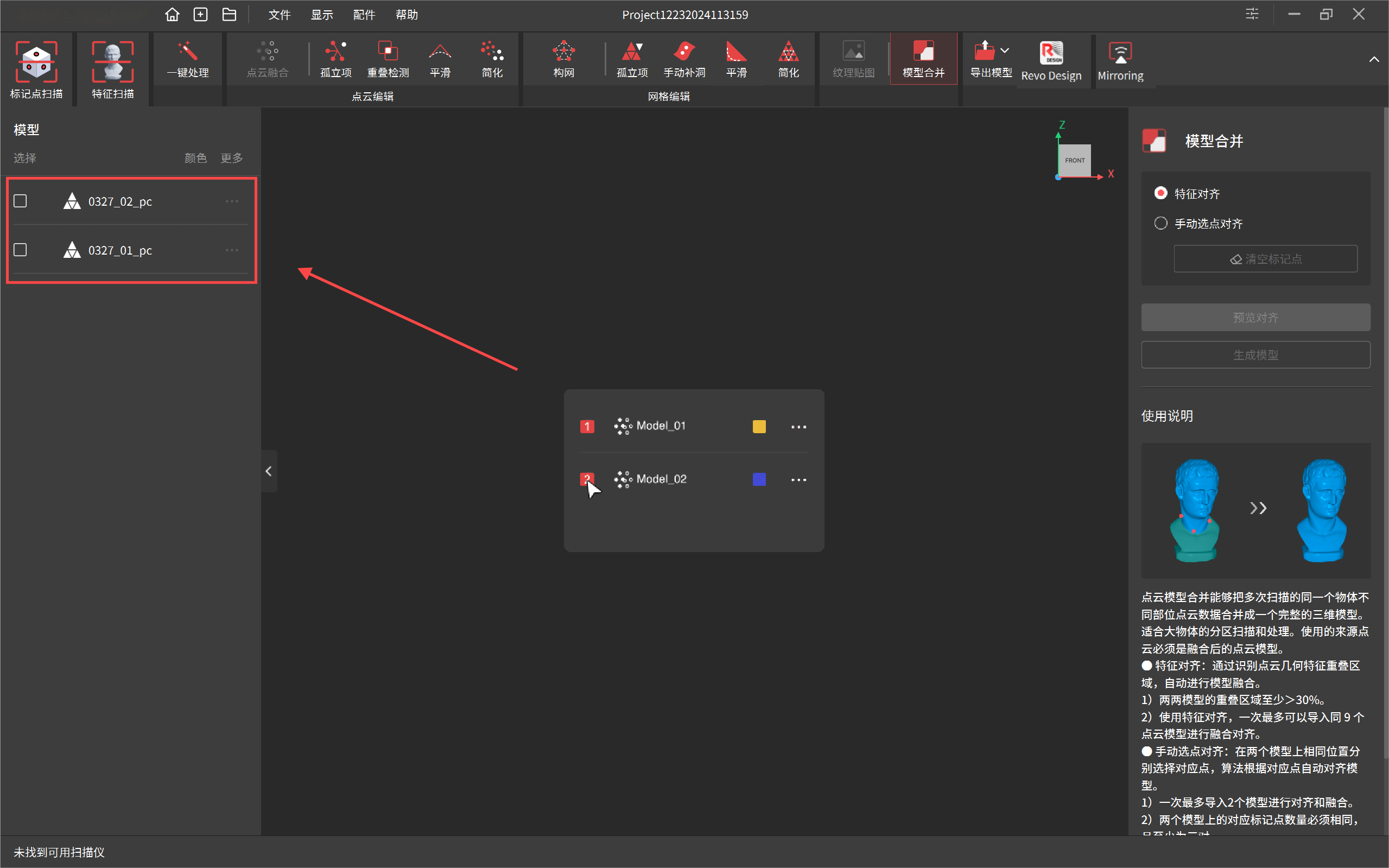
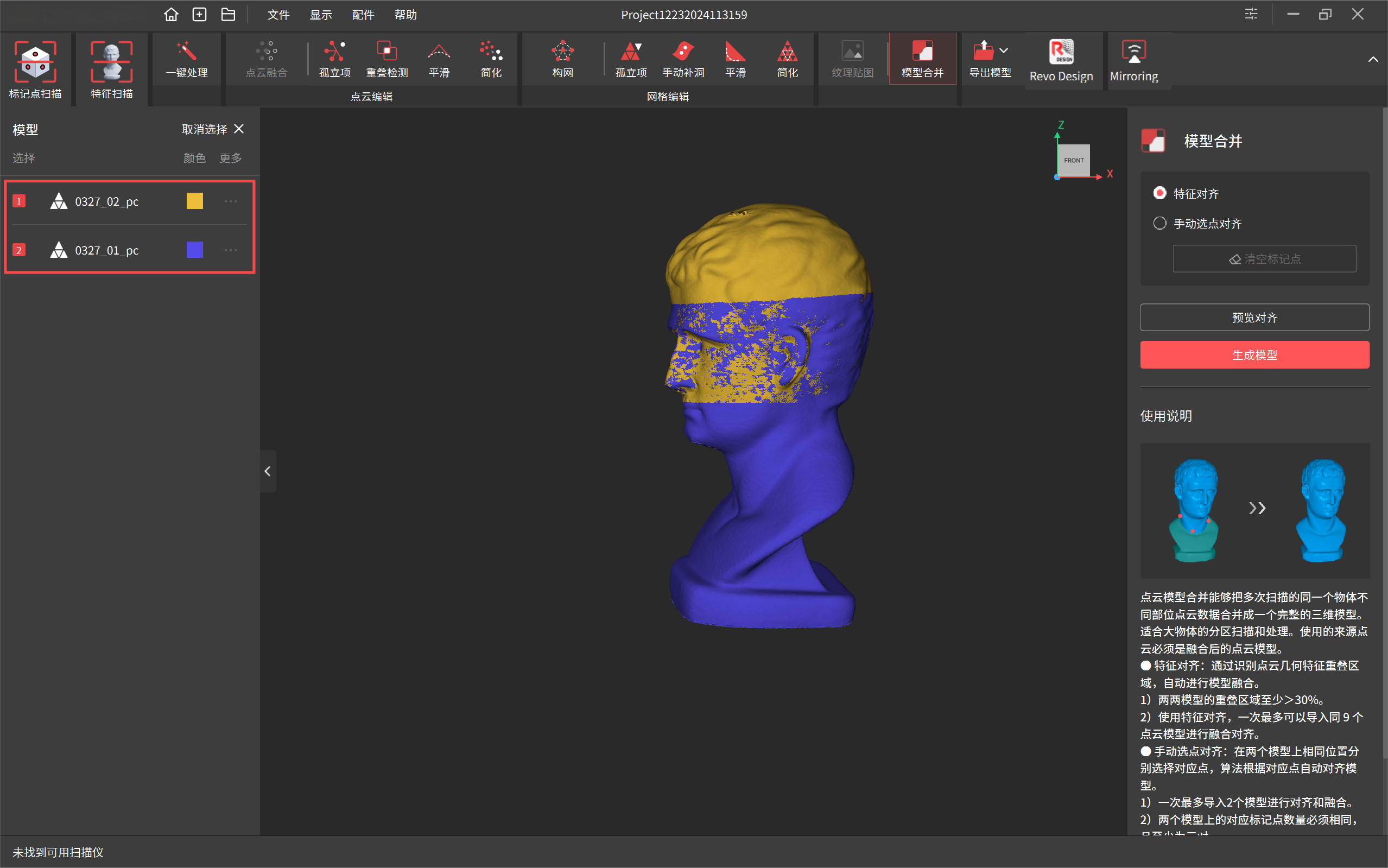
勾选需要合并的模型,系统自动识别模型上的重叠特征进行合并。任意两个模型之间的重叠面积应不少于10%。如需合并效果更佳,建议将重叠面积保持在40%-50%。一次最多可选择9个模型进行对齐。
¶ 8.5.2 手动选点对齐
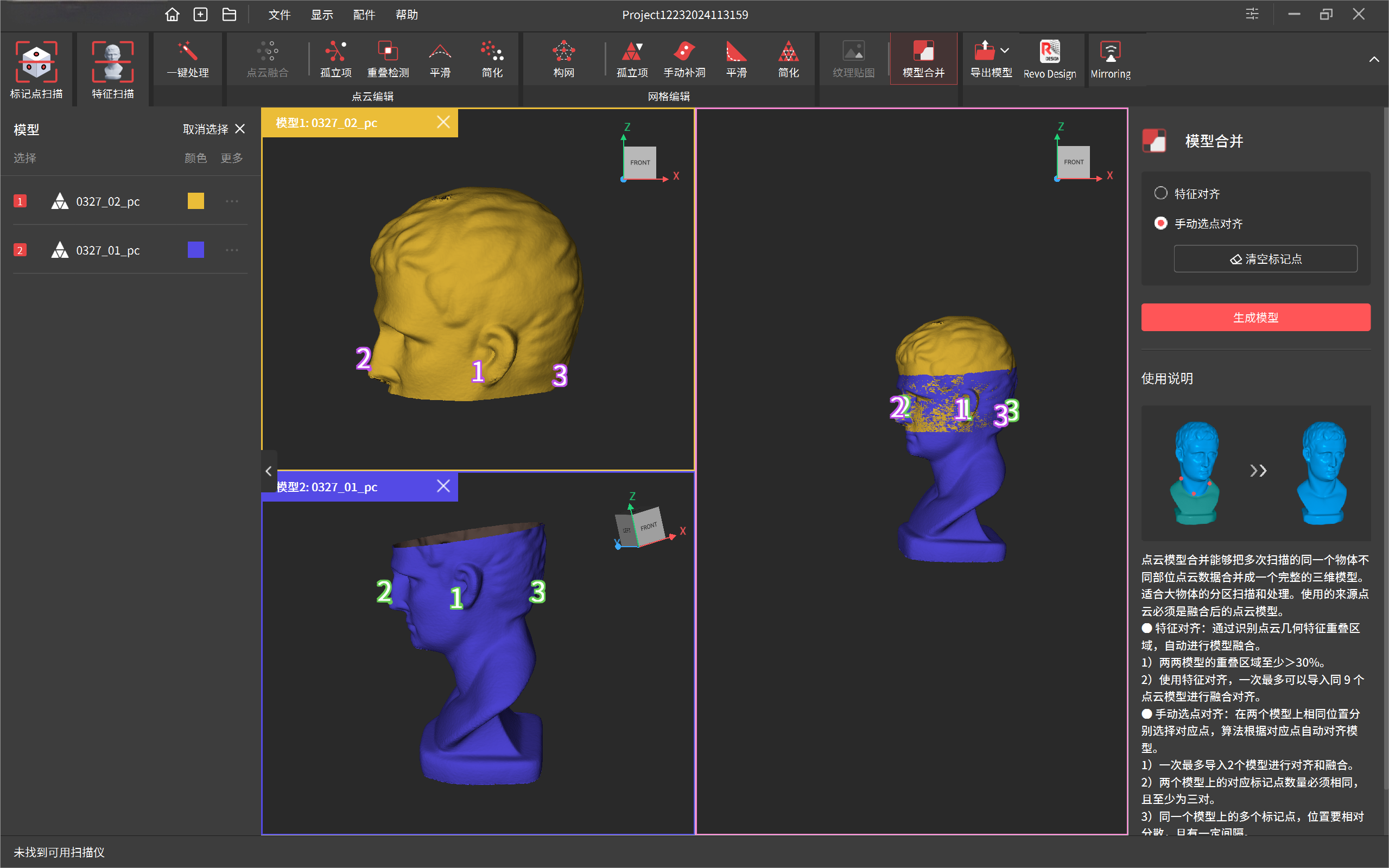
需手动在两个模型的相同位置分别标记3个或3个以上的点位,系统通过识别重叠点位的相对位置来对齐模型。单次可合并2个模型。
• 两个模型上的对应标记点数量必须相同,且至少为三对。
• 同一模型上的多个标记点位置要相对分散且有一定间隔。
• 为了便于更准确地放置标记点,可将光标放置在模型上滚动鼠标滚轮放大模型,进行标记。
¶ 9.工具栏
提供多种工具,供用户手动选中不需要的局部模型数据,进行详细编辑或删除操作。
注:未经处理的原始数据或贴图模型不可使用工具栏功能。
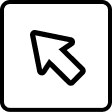 |
移动选择 拖动鼠标可将模型旋转至任意方向进行查看。单击该工具可取消选择已选定的数据。 |
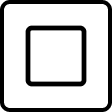 |
矩形选择 按住鼠标左键并拖动,创建矩形框,框内为被选中的三维模型数据。 |
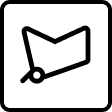 |
多边形选择 用于在模型表面选中一个多边形区域。将鼠标光标放置在模型上,单击以设置选区起点。拖动以在要选择的区域周围绘制一条直线段,单击以设置第一条直线段的终点。继续绘制后续线段,直到选中所有待编辑数据。 |
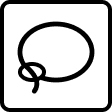 |
套索选择 按下鼠标左键并拖动鼠标可在模型上选择一个不规则多边形区域。松开鼠标,起点和光标所在点将连成一条线并完成选择。 |
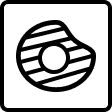 |
连通域选择 连通域通常指的是一个三维空间中相互连接的点或区域。使用鼠标左键单击某一区域,该工具会识别并选中模型上与该区域相连接的点和区域。 |
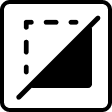 |
裁剪 定位光标,按住鼠标左键并拖动,裁剪平面将显示为一条带箭头的直线,箭头指向的模型部分将被选中。按 <Delete> 键删除选中的数据,按 <Esc> 键取消。 |
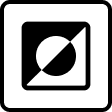 |
反选 切换已选中区域和未选中区域。 |
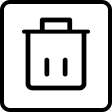 |
删除 点击以删除所选中的数据。或按 <Delete> 键删除选中的数据。 |
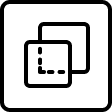 |
穿透选择 需配合矩形选择、套索选择等工具使用。支持同时选中与模型表面区域处于同一深度的所有数据。 |
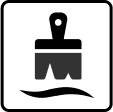 |
平滑笔刷 将光标放置在模型局部粗糙区域(如模型表面的标记点孔洞),单击或拖动鼠标左键即可进行局部平滑。 |
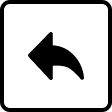 |
撤销 撤销本次操作,返回至上一步。 |
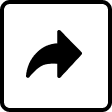 |
重做 恢复被撤销的操作。 |
¶ 10.关键帧编辑
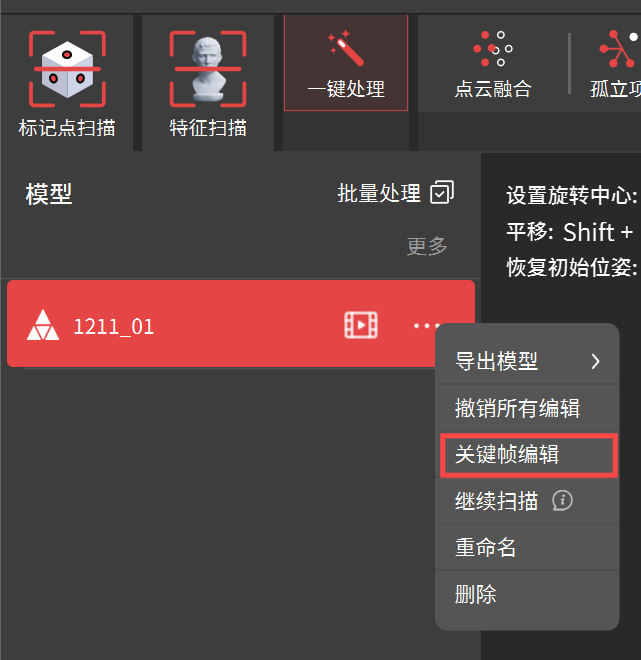
点击观看:关键帧编辑教程(仅供参考)
点击工程栏中模型名称右侧的
 图标或点击
图标或点击
 图标 > 选择 关键帧编辑 进入关键帧编辑界面,关键帧编辑提供以下两种方式:
图标 > 选择 关键帧编辑 进入关键帧编辑界面,关键帧编辑提供以下两种方式:
1) 点击自动播放按钮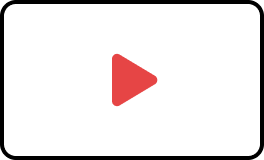 逐帧播放扫描过程。选中需要删除的帧数据,点击右侧的
逐帧播放扫描过程。选中需要删除的帧数据,点击右侧的 按钮进行删除。
按钮进行删除。
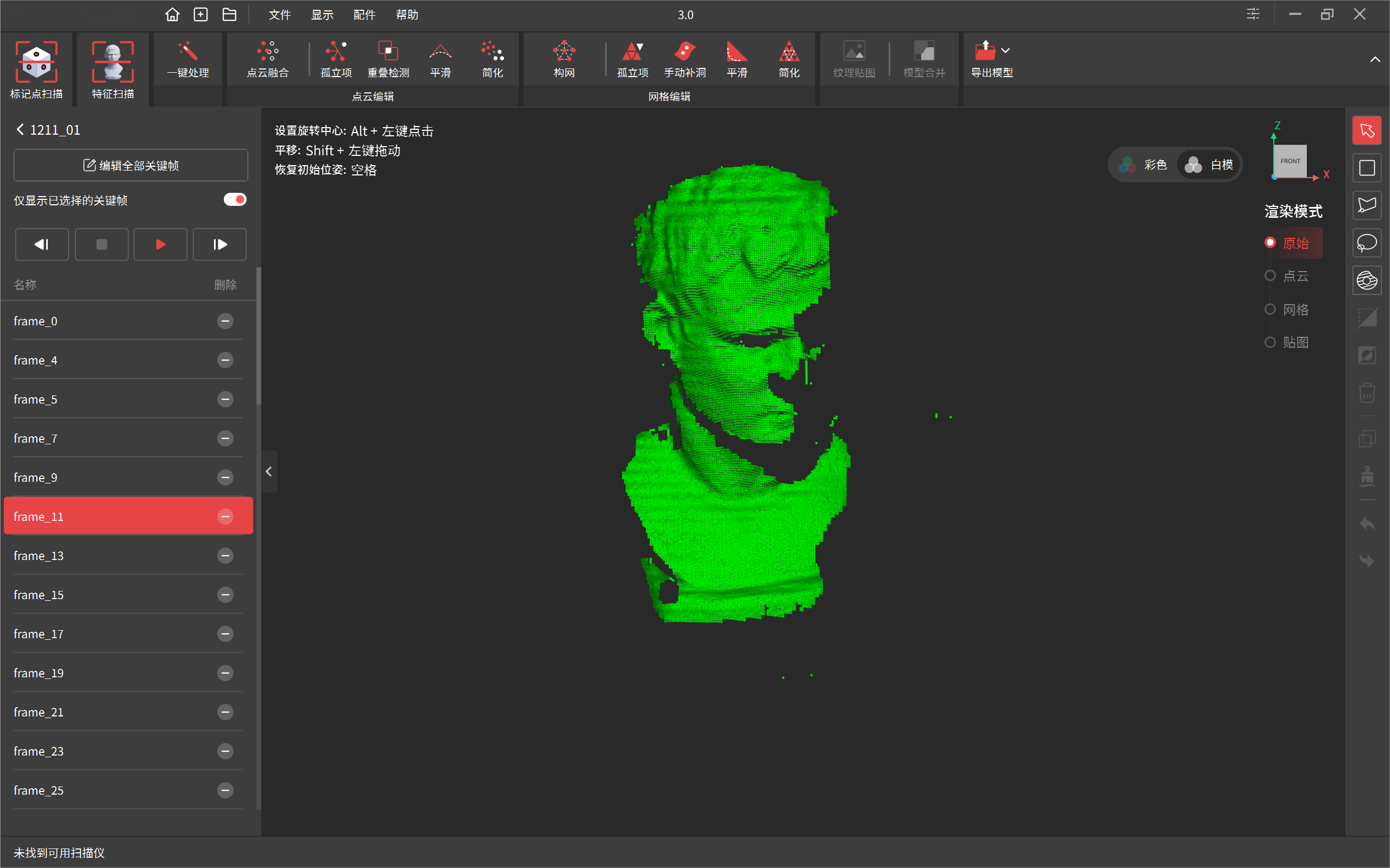
2) 进入关键帧编辑界面后,使用右侧工具栏选中模型上不需要的数据。系统将会自动识别并定位至包含该部分数据的所有扫描帧。点击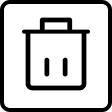 按钮删除该部分数据,或点击
按钮删除该部分数据,或点击 按钮删除所有包含该部分数据的扫描帧。
按钮删除所有包含该部分数据的扫描帧。
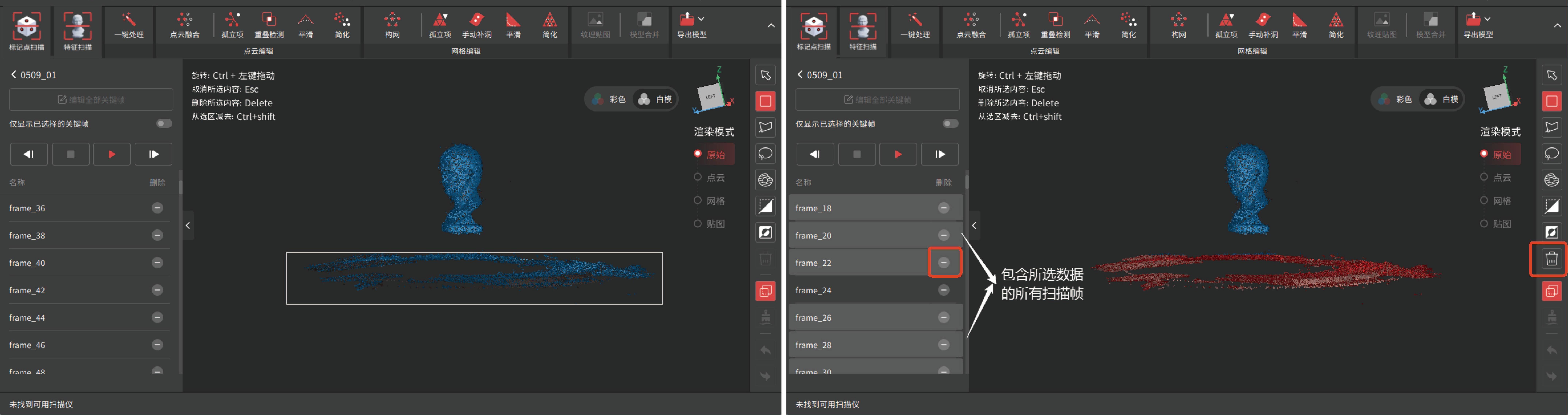
¶ 11.模型显示
进入工程界面,点击菜单栏中的 “显示”设置模型的显示方式。
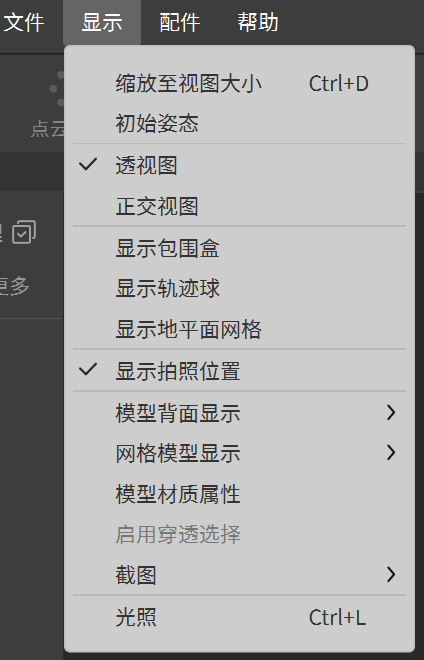
• 缩放至视图大小
将模型缩放后,点击此处可将模型恢复至最佳尺寸。
• 初始姿态
显示物体进行扫描时模型的初始位置。
• 透视图
在透视图中,相机位于空间中的固定点,各模型间的深度和距离不同。
• 正交视图
在正交视图中,所有模型都以相同比例显示,模型的三个维度(宽度、高度和深度)投影到二维平面上,其相对大小和位置不变。
• 显示包围盒
展示模型在三维空间中的立方体边界。边界框是一个矩形框,尽可能紧密地包裹住对象。
• 显示轨迹球
以XYZ旋转轴的方式显示模型在三维空间中的运动轨迹。
• 显示地平面网格
显示一个由水平和垂直线构成的虚拟三维网格,以便对模型定位并对齐。网格是由水平线和垂直线组成的结构,有助于物体的定位和对齐。
• 显示拍照位置
此功能在使用单帧拍照模式时可用。勾选此功能,模型四周将显示所有拍照位置标记。单击任一标记,查看在当前拍照位置所采集的单帧画幅;双击标记,查看在当前位置拍摄的模型图像。
• 模型背面显示
用棕色或透明显示模型背面颜色。
• 网格模型展示
网格模型可以实体、线框或实体线框三种形式展示。
• 模型材质属性
可以选择模型展示的颜色和材质。
• 启用穿透选择
勾选此处,工具栏中的“穿透选择”功能将自动开启。
• 截图
分为全屏和仅模型截图。用户可以使用此功能在软件界面中捕获整个屏幕的图像,或者选择仅捕获三维模型的图像。
• 光照
点击拖动图标可调整光照方向,双击图标可恢复至初始方向,点击图标以外区域可关闭光照调整。
¶ 12.文件管理
¶ 12.1 模型管理
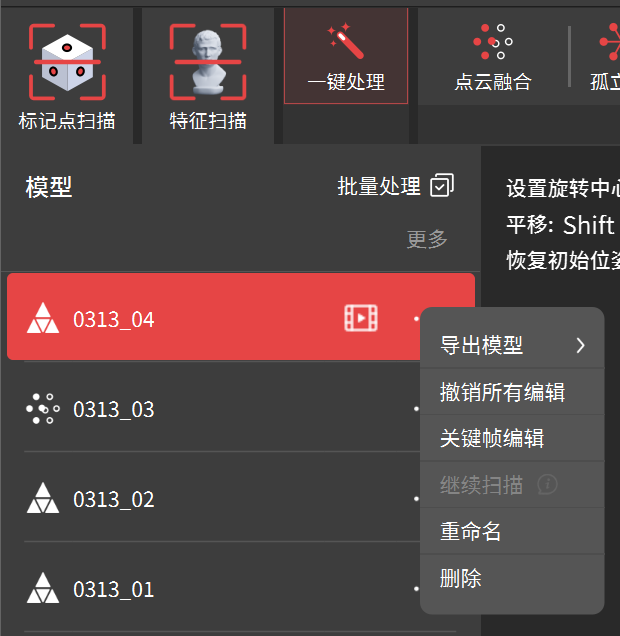
模型批量处理
当同一个工程中包含多个模型时,可通过批量处理同时对多个模型进行一键处理、点云融合、构网或贴图。点击“批量处理”按钮,选中需要批量处理的多个模型,进行相应处理。
撤销所有编辑
撤销所有编辑步骤,回到扫描完的原始数据状态。
撤销/删除模型
双击模型名称进行重命名。或点击右侧的
 图标,选择“重命名”或“删除”。
图标,选择“重命名”或“删除”。
¶ 12.2 导入模型
进入工程界面,进入菜单栏,点击文件> 导入模型, 在电脑上找到所需的模型文件,然后点击 "打开"。
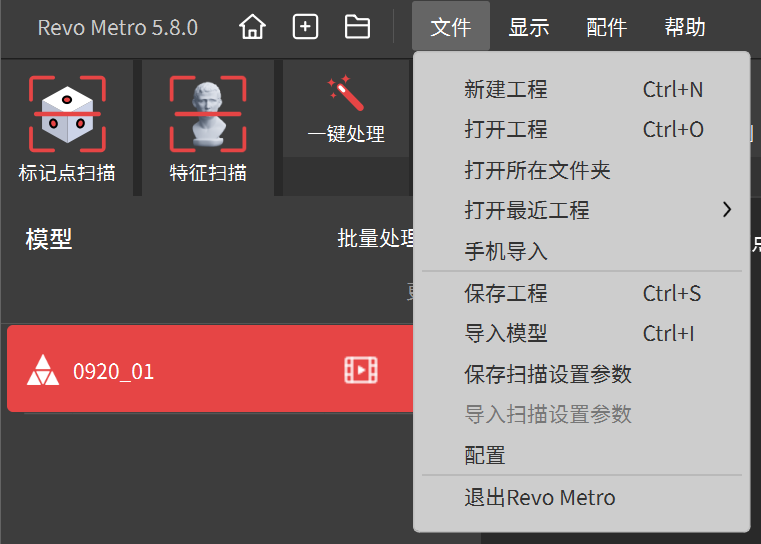
¶ 12.3 导出模型
方法 1: 打开一个工程 > 在模型列表里,选中需要的模型,点击  图标 > 导出模型,选择模型状态并选择文件格式和保存地址。
图标 > 导出模型,选择模型状态并选择文件格式和保存地址。
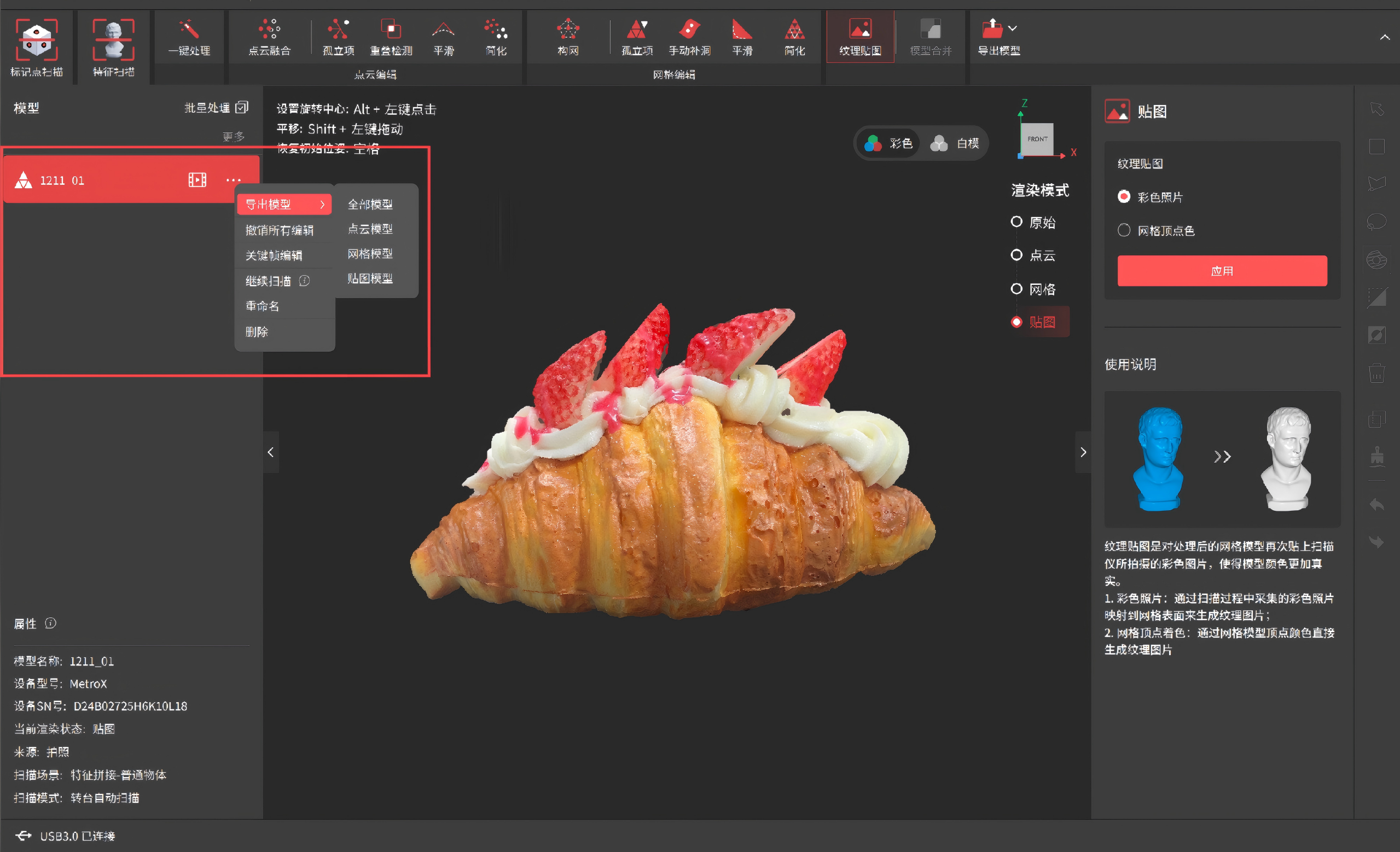
方法 2:打开一个工程 > 在模型列表里,选中需要的模型。 点击选项卡栏中的导出模型,然后选择模型状态 > 选择文件格式和保存地址。
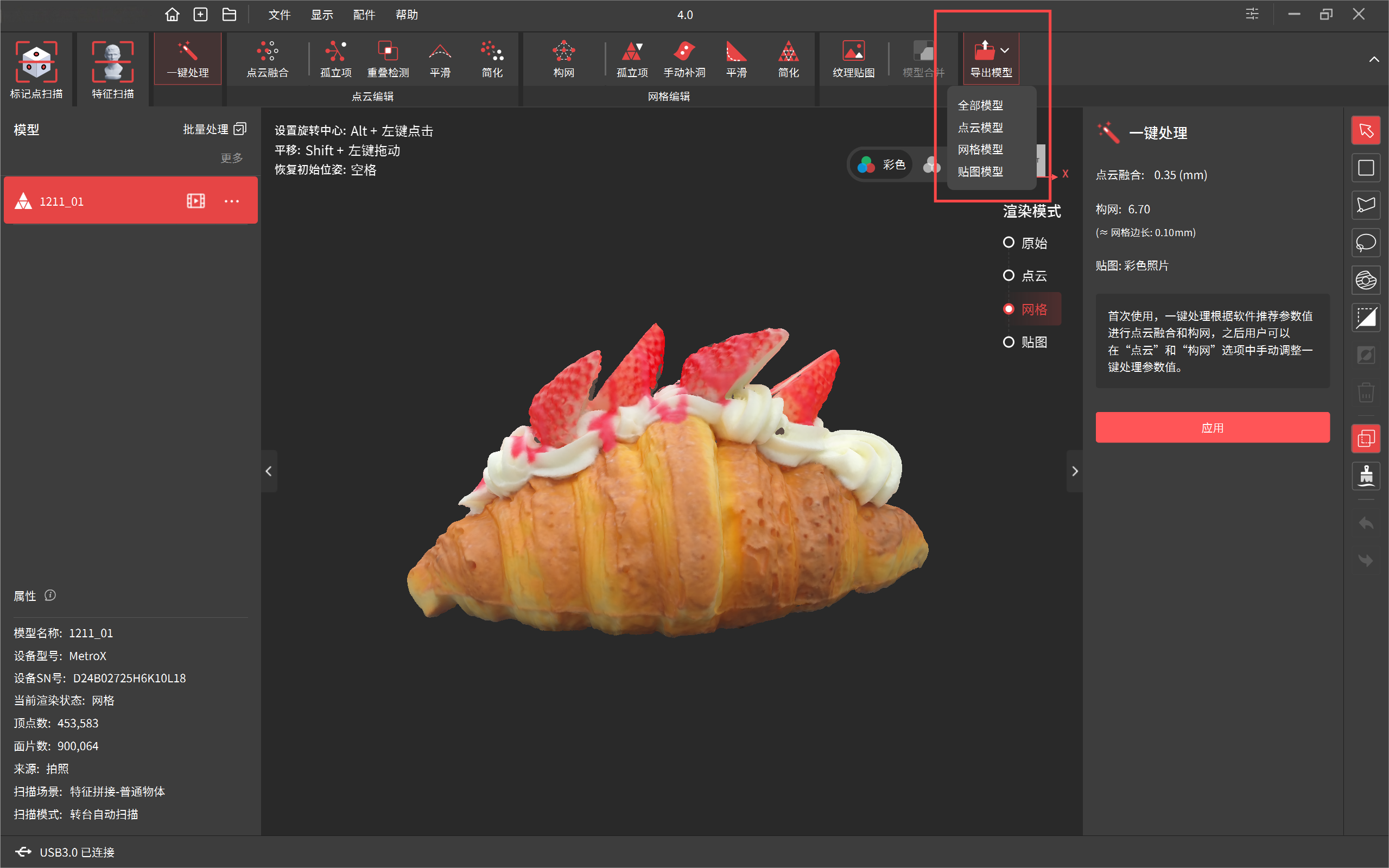
注: 不同模型状态下可导出的格式不同。
¶ 12.4 工程管理
新建工程
以下三种方式均可新建工程。
• 扫描仪连接成功后,点击首页的“新建工程”或“扫描仪连接状态栏”。
• 点击工程页顶部菜单栏中的 图标。
图标。
• 在工程页顶部的菜单栏中点击“文件”>“新建工程”。
打开工程
可以通过以下两种方法打开某一工程:
• 在Revo Metro主页的工程列表中,双击任一工程即可打开。
• 在工程页顶部的菜单栏中点击“文件”>“打开工程”或“打开最近工程”。
打开所在文件夹
在工程页顶部的菜单栏中点击“文件”>“打开所在文件夹”,即可打开当前工程所在文件夹。
保存工程
在工程打开状态下,点击顶部菜单栏中的“文件”>“保存工程”。
重命名工程
在工程列表中点击工程右侧的 图标,点击“重命名”。
图标,点击“重命名”。
删除工程
• 删除单个工程
在主页工程列表 > 点击工程缩略图右下角的 图标 > 点击“删除”。
图标 > 点击“删除”。
• 删除多个工程
在主页工程列表 > 点击一个或多个工程缩略图右上角复选框 > 点击“删除”
¶ 13.帮助与反馈
¶ 13.1 在线支持
- 如对我们的产品或软件有任何疑问,请随时拨打我司官方客服电话 400-168-1992。
- 点击软件上方的 “帮助” >“在线支持”,进入 Revopoint 官方网站revopoint3d.com.cn,了解更多在线服务。
¶ 13.2 问题反馈
软件使用过程中如有任何问题,可点击软件上方菜单栏中的“帮助”>“问题反馈”,提交您的问题描述。
¶ 13.3 官方社媒
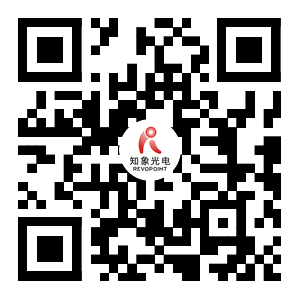 |
扫描二维码即可了解Revopoint各类官方社媒账号。 |